
www.pantech.com
01
MANUAL DEL USUARIO 13
5U010262000 REV01

www.pantech.com
01
MANUAL DEL USUARIO 13
5U010262000 REV01

MANUAL DEL
USUARIO
Gracias por elegir el tel??fono Pantech
Pantech se complace en presentar este espectacular tel??fono celular, el cual lo mantendr?? permanentemente conectado a la red.
Este Manual de usuario explica en detalle sus caracter??sticas y funciones y el uso de ??stas.
(|||)Nota parte de la informaci??n de este Manual de usuario puede diferir de su tel??fono, dependiendo de la versi??n de software y proveedor de red.
1

 Especificaciones del tel??fono
Especificaciones del tel??fono
Dise??o
Una sola pantalla LCD STN de 65536 colores, tipo candybar.
Pantalla
???LCD de 1,5"
???Admite hasta 65536 colores dentro de 128 x 128 p??xeles
???6 l??neas para texto en modo b??sico con fuente de 16 p??xeles
???Dos teclas programables, ([<], [>]) y tecla de navegaci??n, tecla [OK].
???Men?? de lista y cuadr??cula
Melod??as
Sonido polif??nico de 64 tonos
Tonos de timbre MP3 (formatos admitidos:
C??mara
C??mara VGA CMOS incorporada.
???Resoluci??n hasta 640 x 480 (307200 p??xeles)
???Funci??n de temporizador autom. (5 ?? 10 segundos)
?????lbum de fotos
Dimensiones y peso
???Peso: 83,4 g
???Dimensiones: 89,8 mm x 43,5 mm x 18,6 mm
Frecuencia operativa
???Redes GSM 850 y PCS 1900 en Am??rica del Norte y Am??rica del Sur, donde se admiten estas redes
???Cambio de banda autom??tico.

El uso de un tel??fono al conducir un autom??vil podr??a estar prohibido.
Revise las leyes y regulaciones locales relacionadas con la prohibici??n de uso de tel??fonos al conducir y obed??zcalas siempre.
El uso del tel??fono m??vil mientras conduce puede interrumpir su concentraci??n y provocar un accidente. Siempre ap??guelo lo antes posible.
Si necesita utilizar el tel??fono en caso de emergencia, use el dispositivo de manos libres incorporado en el autom??vil o estaci??nese en un lugar apropiado para mayor seguridad.
La energ??a de ondas electr??nicas emitidas desde el tel??fono, puede afectar a los dispositivos electr??nicos incorporados del veh??culo.Tenga en cuenta esta caracter??stica.
Medidas de seguridad 
Ap??guelo en ??reas restringidas
Siempre apague el tel??fono en ??reas donde su uso est?? restringido.
Ap??guelo en ??reas de explosivos o peligrosas
Siempre apague el tel??fono en ??reas que contienen materiales explosivos o peligrosos (como combustible, gas o productos qu??micos) y respete todas las instrucciones o se??alizaciones locales presentes en el lugar. No extraiga la bater??a del tel??fono en dichas ??reas.
Ap??guelo dentro de los aviones
Siempre apague el tel??fono cuando se encuentre en un avi??n. Las ondas electromagn??ticas que emite el tel??fono pueden afectar los equipos de navegaci??n del avi??n.

 Medidas de seguridad
Medidas de seguridad
Ap??guelo en hospitales y cerca de equipos m??dicos
Siempre apague el tel??fono en los hospitales y cumpla con las reglamentaciones y normas de ??stos.
Apague el tel??fono cuando se utilicen equipos m??dicos para fines privados. Siempre consulte al fabricante de equipos m??dicos o a un experto con respecto al uso del tel??fono cerca de ??stos.
Instalaci??n de un dispositivo de manos libres en el veh??culo
Instale los dispositivos de manos libres lejos de la direcci??n y del ??rea de inflado de las bolsas de aire, de lo contrario, se podr??an producir lesiones.
Tel??fonos m??viles y otros dispositivos electr??nicos
Los tel??fonos m??viles emiten ondas electromagn??ticas que pueden afectar a los dispositivos electr??nicos cercanos. Cuando el tel??fono est?? encendido, no lo coloque cerca de equipos electr??nicos delicados.
4
[5U010262000]




 +Uru].indd 4
+Uru].indd 4
Tecla
T


Tecla de desplazamiento en cinco direcciones
Tecla programable izquierda
Tecla para marcar
Tecla HABLAR
Correo de voz
Teclado alfanum??rico
Modo de vibraci??n
LCD
Tecla de acceso IDEA CTI WAP
Tecla de selecci??n/confirmaci??n
Tecla programable derecha
Encendido/apagado
Tecla de finalizaci??n de llamada
Tecla de salida de men??
Cancelar/Atr??s
Tecla de borrado/edici??n de texto
Bloqueo de tel??fono
 Bloqueo/desbloqueo de tel??fono
Bloqueo/desbloqueo de tel??fono
Vista 




 CMOS C??mara
CMOS C??mara
Entrada para el manos libres
Tecla de c??mara (lateral) Tecla subir/bajar volumen
5
[5U010262000]




 +Uru].indd 5
+Uru].indd 5


 R??pido y f??cil
R??pido y f??cil
OSi se presiona en el modo de espera, inicia el navegador IDEA CTI WAP directamente.
Elimina caracteres en el modo de ingreso de texto o vuelve al men?? anterior.
CAbre la vista de Calendario al presionarla brevemente en el modo de espera.

R??pido y f??cil 
Realiza o recibe una llamada.
Muestra las listas de llamadas recientes en el modo de espera.
SSi se mantiene presionada o si se presiona dos veces en el modo de espera, remarca el ??ltimo n??mero al que llam??.
Finaliza la llamada actual. Al mantenerla presionada, enciende o apaga el tel??fono.
EEn el modo de Men??, cancela la informaci??n ingresada por el usuario el tel??fono y vuelve al modo de espera.
presionada la tecla 9.
Si se mantiene presionada en el modo de espera, ingresa o sale del modo Vibraci??n.
Si se mantiene presionada en el modo de ingreso de texto, muestra la pantalla de ingreso de
*s??mbolos.Funciona en modo de b??squeda de palabras, si se presiona en el modo de ingreso de texto predictivo.

 R??pido y f??cil
R??pido y f??cil
Ingresa un prefijo de marcaci??n internacional (00, +).
0Ingresa el car??cter de espacio en el modo de ingreso de texto.
#Bloquea el teclado si se mantiene presionada en el modo de espera.

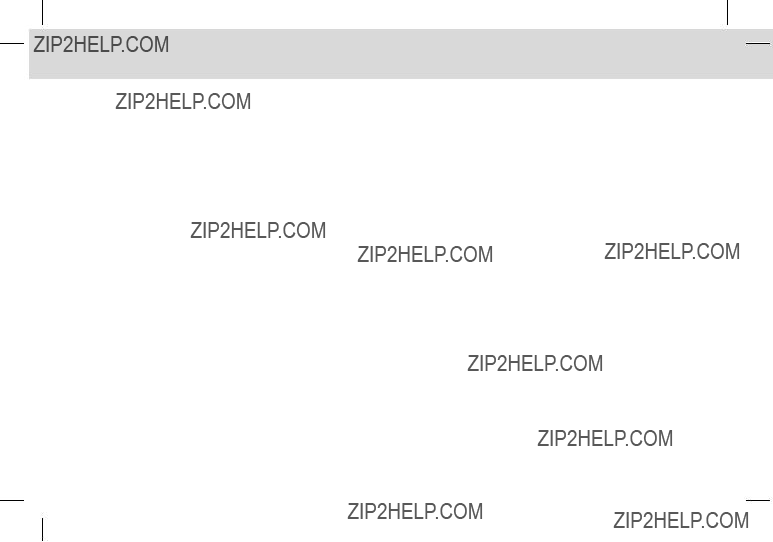
 Contenido
Contenido
10
[5U010262000]




 +Uru].indd 10
+Uru].indd 10


Contenido 

 Contenido
Contenido

Inicio
1. Contenido del paquete
2. Tarjeta SIM
3. Bater??a
4. Pantalla
5. Selecci??n1de funciones y opciones

 Contenido del paquete
Contenido del paquete

Acerca de la tarjeta SIM
Cuando se suscriba a un operador de red, recibir?? una tarjeta SIM (M??dulo de identidad del abonado) la cual contiene informaci??n de registro.
Al igual que una tarjeta de cr??dito, debe mantenerla en un lugar seguro y manejarla con cuidado.
No debe doblarla, rayarla ni tampoco exponerla a la humedad.
Evite la electricidad est??tica.
Para evitar que se corrompa la memoria de la tarjeta SIM, apague siempre el tel??fono antes de extraer o insertar la tarjeta.
Tarjeta SIM 
Instalaci??n y extracci??n de la tarjeta SIM
??? Extraiga la bater??a del tel??fono.
??? Si la ranura de la tarjeta SIM est?? vac??a, inserte la tarjeta SIM en ella.
??? Para extraer la tarjeta SIM, presi??nela en la direcci??n que indica la flecha.

 Bater??a
Bater??a
Inserci??n de la bater??a
Inserte los ubicadores de la bater??a en el orificio localizado en la parte superior de la unidad y presione la parte inferior de la bater??a. Presione la bater??a hasta escuchar un chasquido.
Extracci??n de la bater??a
Empuje la bater??a hacia arriba y extr??igala.
Carga de la bater??a
Este tel??fono utiliza una bater??a de i??n litio. Aseg??rese de utilizar solamente bater??as y cargadores autorizados. Para obtener m??s detalles, comun??quese con el distribuidor m??s cercano.
16
[5U010262000]




 +Uru].indd 16
+Uru].indd 16
Puede utilizar el tel??fono mientras recarga la bater??a.
Si ya se ha instalado la bater??a en el tel??fono, abra la cubierta protectora ubicada en la parte inferior del tel??fono y conecte el adaptador del cargador, tal como se muestra a continuaci??n. El tel??fono incluye el adaptador correspondiente.
Cuando la bater??a est?? completamente cargada, desenchufe el adaptador, de la toma de corriente, luego desconecte el adaptador del tel??fono presionando los botones de los costados y quite
el adaptador del tel??fono, tal como se muestra.


(|||)Nota la energ??a del tel??fono proviene de una bater??a de i??n de litio
C??mo aprovechar al m??ximo la bater??a
???No utilice bater??as ni cargadores da??ados.
???Use la bater??a s??lo para el prop??sito especificado.
???Mientras m??s cerca est?? de la estaci??n base, mayor es el tiempo de uso del tel??fono, debido a que la conexi??n consume menos energ??a de la bater??a.
El tiempo de recarga de la bater??a var??a dependiendo de la capacidad restante de la bater??a y del tipo de bater??a y cargador utilizado.
Bater??a 
???La vida ??til de la bater??a inevitablemente se reduce con el tiempo.
???Utilice solamente bater??as y cargadores autorizados.
???Debido a que el sobrecalentamiento reduce la vida ??til de la bater??a, extraiga la bater??a del cargador cuando est?? completamente cargada. Desenchufe el cargador cuando finalice la carga. Dejar la bater??a en lugares calientes o fr??os, especialmente al interior de un autom??vil en verano o invierno, puede reducir su vida ??til. Mant??ngala siempre a temperaturas normales.
???No permita que la bater??a entre en contacto con objetos conductores (???tierra???).Tampoco permita que lo haga el tel??fono, ya que esto podr??a da??ar la bater??a.
???Elimine y recicle las bater??as utilizadas seg??n las leyes locales.
???No queme las bater??as; podr??an explotar.
???No utilice cargadores no autorizados.

 Pantalla
Pantalla
Este tel??fono posee una pantalla y los iconos en la parte superior de ??sta indican el estado del tel??fono.
??rea de iconos
??rea de texto y gr??ficos
En el modo de espera, muestra informaci??n de texto y gr??ficos que indica Nombre de red, Hora y fecha o un Saludo ingresado por el usuario.
Texto de tecla de selecci??n
Iconos de la pantalla
Dependiendo del estado del tel??fono, los siguientes iconos pueden aparecer en la parte superior de la pantalla interna.

Pantalla 
WAP conectado.
Recibi?? uno o m??s mensajes multimedia nuevos. Seleccione y marque los mensajes de la lista de mensajes push para contactar la p??gina WAP correspondiente.
Recibi?? uno o m??s mensajes multimedia nuevos. Si la lista del buz??n de entrada est?? llena, aparecer?? el icono  .
.
Si la lista del buz??n de entrada y la memoria SIM est??n llenas, el icono ser??  .
.
Indicador de roaming, es decir, est?? conectado a una red fuera de la red local.
Aparece cuando hay una sesi??n GPRS activa.
La funci??n Transferencia de llamadas est?? activa.
Tiene una alarma activa.
El tipo de alerta para llamadas entrantes se ha programado en timbre solamente.
El tipo de alerta para llamadas entrantes se ha programado en ascendente.
El tipo de alerta para llamadas entrantes se ha programado en timbre y vibraci??n.
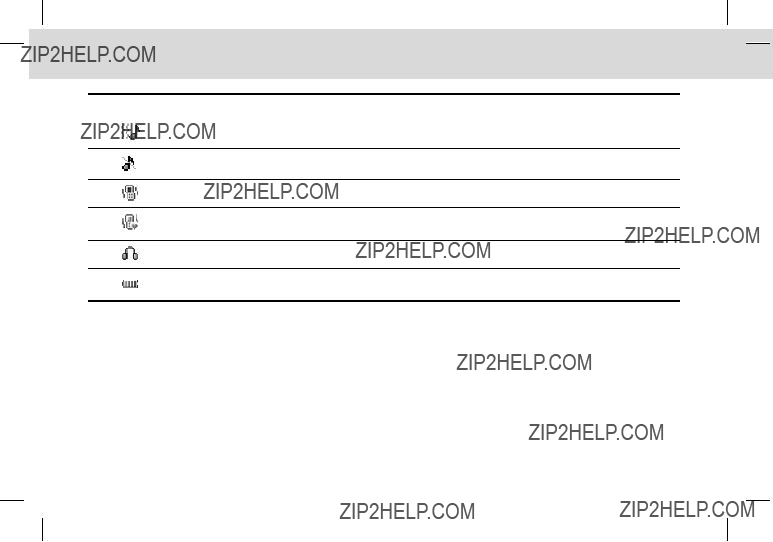
 Pantalla
Pantalla
El tipo de alerta para llamadas entrantes se ha programado en vibraci??n y luego timbre.
El tipo de alerta para llamadas entrantes se ha programado en silencioso.
El tipo de alerta para llamadas entrantes se ha programado en vibraci??n solamente.
El tipo de alerta para todos los tonos se ha programado en silencioso y el tipo de alerta para todos los timbres en vibraci??n solamente.
Hay un aud??fono conectado.
Nivel de la bater??a. Las barras indican la carga disponible de la bater??a. Si la carga de la bater??a es baja, aparece  .
.
Apagado autom??tico de la pantalla
Si no presiona ninguna tecla en un minuto mientras la pantalla est?? atenuada, ??sta autom??ticamente se apaga para ahorrar energ??a. Presione cualquier tecla para restablecer la pantalla.

El tel??fono ofrece varias formas de seleccionar una funci??n deseada para su comodidad. Puede acceder a estas funciones con las dos teclas programables ([<], [>]) y presionando la tecla [O].
Cada men?? relacionado con cada funci??n espec??fica permite ver y cambiar su configuraci??n.
Las funciones de las teclas programables var??an dependiendo del contexto actual; las etiquetas o iconos en el extremo inferior de la pantalla indican la funci??n actual.
Para mostrar las funciones u opciones disponibles o seleccionar la opci??n o funci??n requerida:
??? Presione la tecla programable correspondiente.
???Para seleccionar la funci??n en pantalla o la opci??n resaltada, presione la tecla programable [<] o presione la tecla [O].
Selecci??n de funciones y opciones 
???Para resaltar la siguiente opci??n en una lista, presione la tecla Arriba o la tecla Abajo.
???Para regresar a la funci??n u opci??n anterior en una lista, presione la tecla [C].
??? Para volver al modo de espera, presione la tecla [E].
En algunas funciones, se le pedir?? que ingrese una contrase??a o PIN (N??mero de identificaci??n personal). Ingrese la informaci??n requerida y luego presione la tecla programable [OK].


Funciones b??sicas
1. Encendido y apagado del tel??fono
2. Realizaci??n y finalizaci??n de llamadas
3. Para2contestar una llamada
4. Opciones durante una llamada
5. Uso del aud??fono
6. Selecci??n de funciones del men??
7. Ingreso de texto
8. Bloqueo de teclado deslizable

 Encendido y apagado del tel??fono & Realizaci??n y finalizaci??n de llamadas
Encendido y apagado del tel??fono & Realizaci??n y finalizaci??n de llamadas
Para encender el tel??fono
??? Presione la tecla [E] hasta que se encienda el tel??fono.
???Si se le solicita que ingrese su PIN (N??mero de identificaci??n personal), introduzca el PIN de la tarjeta SIM y presione la tecla [O]. (para obtener m??s detalles, consulte Config. Seguridad en la p??gina 78.)
El tel??fono comienza a buscar una red disponible y en la pantalla aparece la fecha y la hora actuales. Una vez conectado a la red, puede realizar o recibir llamadas.
Si mientras usa el tel??fono ??ste funciona mal o no est?? encendido, extraiga la bater??a y luego ins??rtela transcurridos unos 5 a 10 segundos.
(|||)Nota para cambiar el idioma, use la opci??n de men?? Idioma (para obtener m??s detalles, consulte Idioma en la p??gina 77).
Realizaci??n y finalizaci??n de llamadas
Para realizar una llamada
Estando en el modo de espera, ingrese el c??digo de ??rea y el n??mero de tel??fono, luego presione la tecla [S].
(|||)Nota si ha activado la opci??n [Remarc. autom.] (para obtener m??s detalles, consulte Remarc. autom. en la p??gina 76), el tel??fono intentar?? realizar la llamada en forma autom??tica hasta 10 veces si ??sta no se contesta.
Para borrar el ??ltimo d??gito mostrado, presione la tecla [C].
Para borrar todos los d??gitos mostrados, mantenga presionada la tecla [C] o [E].
Para apagar el tel??fono
Mantenga presionada la tecla [E] hasta que aparezca la animaci??n del apagado.
24
[5U010262000]




 +Uru].indd 24
+Uru].indd 24
Para finalizar una llamada
Si desea finalizar la llamada, presione la tecla [E].
Una vez finalizada la llamada, aparecer?? un resumen de la llamada (que muestra el nombre o n??mero del destinatario y la duraci??n de la llamada).


Realizaci??n y finalizaci??n de llamadas 
Para realizar una llamada usando los Registros de llamadas
El tel??fono registra n??meros de llamadas marcadas, recibidas o perdidas y almacena hasta 30 llamadas. La ??ltima llamada se guarda en el primer lugar. Si marc?? el mismo n??mero m??s de una vez, s??lo se guarda la ??ltima.
???Presione la tecla [S] para mostrar la lista de los registros de llamadas marcadas en orden cronol??gico.
???Presione la tecla de desplazamiento [Arriba] o [Abajo] para seleccionar el n??mero deseado.
???Presione la tecla [S] para marcar el n??mero seleccionado.
(Para obtener m??s informaci??n, consulte Registros de llam. en la p??gina 58).
(|||)Nota para marcar el ??ltimo n??mero en la lista de Registros de llamadas, mantenga presionada la tecla [S].
Para realizar una llamada usando los Contactos
Puede almacenar los nombres y n??meros de tel??fonos utilizados con frecuencia, llamados Contactos, en la tarjeta SIM o en la memoria del tel??fono.
[5U010262000]




 +Uru].indd 25
+Uru].indd 25
Por lo tanto, usted no tiene que recordar todos los n??meros de tel??fono; simplemente seleccione el nombre para volver a llamar al n??mero asociado.
??? Presione la tecla [>] para ver la lista de Contactos. ??? Seleccione un n??mero de la lista de Contactos.
???Presione la tecla [S] para marcar. (Para obtener m??s informaci??n, consulte Contactos en la p??gina 54).
Para realizar llamadas internacionales
???Mantenga presionada la tecla [0] para el prefijo internacional hasta que aparezca el car??cter ???+??? o ingrese el c??digo de salida nacional a continuaci??n de 00. (Si lo admite la red)
???Ingrese el c??digo del pa??s, c??digo de ??rea y n??mero de tel??fono al que desea llamar.
Presione la tecla [S].
25


 Realizaci??n y finalizaci??n de llamadas & Para contestar una llamada
Realizaci??n y finalizaci??n de llamadas & Para contestar una llamada
Para efectuar una marcaci??n r??pida desde los Contactos
Mantenga presionado el n??mero de Marcaci??n r??pida para realizar una llamada usando el n??mero guardado. Por ejemplo, mantenga presionada la tecla ???5??? para marcar el n??mero que guard?? como ???5??? en la lista de Marcaci??n r??pida.
Para efectuar la marcaci??n r??pida de un n??mero de 2 d??gitos o m??s, presione el primero y luego mantenga presionado el segundo.
(Para obtener m??s informaci??n, consulte Marcaci??n r??pida en la p??gina 55.)
Para contestar una llamada
Para contestar una llamada
Cuando recibe una llamada, el tel??fono timbra (o vibra) y en la pantalla aparece el nombre o el n??mero de la persona que llama (si la red a la que est?? suscrito admite la funci??n).
Si la persona que llama se puede identificar, aparece el n??mero de tel??fono o el nombre de ??sta, si est?? almacenado en Contactos.
??? Presione la tecla [S].
(|||)Nota si Tipo de contestar est?? definido en [Cualquier tecla], puede contestar las llamadas presionando cualquier tecla, excepto [E].
Para realizar llamadas de emergencia
Puede realizar una llamada de emergencia incluso si el tel??fono no tiene una tarjeta SIM.
Ingrese el N??mero de emergencia. Luego presione la tecla programable [S], o presione la tecla programable [SOS] si no hay una tarjeta SIM disponible.
Tambi??n es posible realizar una llamada de emergencia manteniendo presionada la tecla [9].
26
[5U010262000]




 +Uru].indd 26
+Uru].indd 26
Para responder una llamada perdida
Si una llamada entrante no se pudo contestar, en la pantalla del tel??fono aparece un mensaje de llamada perdida a modo de recordatorio.


Para contestar una llamada & Opciones durante una llamada 
Para responder una llamada perdida
???Presione la tecla programable [Ver] para mostrar una lista de llamadas perdidas.
???Si es necesario, despl??cese al n??mero resaltado que desea, presionando la tecla de desplazamiento [Arriba] o [Abajo].
??? Presione la tecla [S] para marcar a la llamada perdida.
Presione la tecla [C] o [E] para cerrar el mensaje de notificaci??n de ???llamada perdida???.
Para rechazar una llamada
Presione la tecla [E] o la tecla programable [Rechaz.]. Si presiona la tecla programable [Rechaz.], la persona que llama escuchar?? un tono de l??nea ocupada.
Opciones durante una llamada
Durante una llamada, presione la tecla [<] para mostrar las opciones de llamada.
Para ajustar el volumen de la llamada.
Para ajustar el volumen del auricular durante una llamada, use las teclas de volumen que se encuentran al costado izquierdo del tel??fono.
Para aumentar el volumen durante una llamada, presione la tecla [V] y para bajarlo, la tecla [v].
En la pantalla aparecer?? el nivel de volumen actual.
En modo de espera, puede ajustar el volumen del tono de las teclas con las teclas [V/v].

 Opciones durante una llamada
Opciones durante una llamada
Para desactivar la funci??n de altavoz telef??nico, presione la tecla programable [Opci??n] y luego [Altavoz desactivado].
(|||)Nota 1. por su seguridad, cuando conduzca, use el aud??fono y el juego para autom??viles de altavoz telef??nico.
2.No sostenga el tel??fono cerca de la oreja cuando el modo de altavoz telef??nico est?? activado, ya que podr??a sufrir lesiones en el o??do.
Para desactivar (mudo) o activar (no mudo) el micr??fono
Puede desactivar temporalmente el micr??fono del tel??fono, de modo que la persona con la que est?? hablando no pueda o??rlo.
Por ejemplo, puede que desee decir algo a otra persona en la sala, pero que no quiera que la persona de la llamada lo escuche.
Presione [Opci??n] luego Mudo o bien presione la tecla programable [Mudo] para activar la funci??n Mudo.
Para activar nuevamente el micr??fono, presione [Opci??n] luego seleccione No mudo o presione la tecla [No mudo].
Para retener una llamada
Puede retener la llamada actual en el momento que lo desee. Puede realizar otra llamada cuando est?? con una en curso, si su proveedor de servicio de red admite este servicio. Puede intercambiar entre estas dos llamadas; una est?? activa y la otra retenida.
Para retener una llamada
Presione la tecla programable [Opci??n] y luego seleccione [Retener] o bien presione la tecla [S].
Puede reactivar la llamada en el momento que lo desee, seleccionando Reanud. en Opciones.
Una vez que se retiene una llamada, el nombre y el icono de la persona que llama se aten??an en color gris.

Para realizar una llamada mientras tiene otra en curso
???Ingrese el n??mero de tel??fono que desea marcar o b??squelo en los Contactos.
???Presione la tecla para marcar el n??mero de la segunda llamada. La primera llamada se retiene en forma autom??tica.
Para intercambiar entre dos llamadas
Presione la tecla programable [Interc.] para seleccionar del men?? de Opciones.
La llamada actual se retiene y la llamada retenida se reactiva de modo que pueda continuar la conversaci??n con la otra persona.
Para finalizar una llamada, presione la tecla [E] como de costumbre.
Para realizar una llamada
Puede realizar una llamada mientras tiene otra en curso. Para realizar una nueva llamada, seleccione ???Nueva llamada??? en Opciones o presione las teclas num??ricas, que se asocian a los n??meros que desea marcar y luego presione la tecla [S].
[5U010262000]




 +Uru].indd 29
+Uru].indd 29
Opciones durante una llamada 
B??squeda de un n??mero en los
Contactos durante una llamada
Puede buscar un n??mero en su lista de Contactos durante una llamada.
??? Presione la tecla programable [Opci??n].
???Si es necesario, presione la tecla Arriba/Abajo para resaltar la opci??n [Contactos]. Presione la tecla [O].
??? Aparecen los Contactos.
???Escriba la primera letra del nombre para Buscar por nombre.
???Los Contactos aparecen a partir de la primera entrada que coincide con lo ingresado.
(|||)Nota tambi??n puede desplazarse por los contactos desde el comienzo, presionando la tecla Arriba/Abajo.
???Para ver una entrada resaltada, presione la tecla [O]. (Para obtener m??s informaci??n, consulte Contactos en la p??gina 54.)
29


 Opciones durante una llamada
Opciones durante una llamada
Uso de tonos DTMF
Durante una llamada, se pueden activar o desactivar los tonos de teclas DTMF.
Cuando la opci??n [DTMF Desactivado] est?? seleccionada, el tel??fono no transmite los tonos de las teclas. Le permite presionar las teclas sin o??r los tonos molestos de ??stas durante una llamada.
Para comunicarse con contestadoras autom??ticas o sistemas telef??nicos computarizados, debe seleccionar la opci??n [DTMF Activado].
Transferencia de llamadas
Usted puede transferir (conectar) la llamada actual con la llamada retenida si su proveedor de servicio de red admite este servicio, de modo que las personas que llaman puedan conversar entre ellas. Usted se desconectar?? de ambas llamadas.
???Durante una llamada, realice o conteste otra como es de costumbre y luego presione la tecla programable [Opci??n].
???Presione la tecla Arriba/Abajo para seleccionar la opci??n [Transferir] y luego presione la tecla [O].
Las dos personas se conectar??n entre s??.
30
[5U010262000]




 +Uru].indd 30
+Uru].indd 30
Lectura o escritura de un mensaje durante una llamada
Usted puede leer o crear un nuevo mensaje durante una llamada.
??? Presione la tecla programable [Opci??n].
???Presione la tecla Arriba/Abajo para resaltar la opci??n [Mensajes]. Presione la tecla [O].
???Para leer un mensaje recibido, seleccione el submen?? ???Buz. entr.??? y luego despl??cese hasta el mensaje que desea leer.
???Para escribir un mensaje nuevo, seleccione el submen?? ???Crear??? Presione la tecla [O].
(Para obtener m??s informaci??n, consulte Crear en la p??gina 45.)
Llamadas multipartita
Una funci??n de llamada multipartita es un servicio de red que permite que hasta seis personas participen en una llamada multipartita o de conferencia simult??neamente.
Para obtener m??s informaci??n, comun??quese con su proveedor de servicio.


Para realizar una llamada multipartita
??? Llame al primer participante en la forma normal.
???Llame al segundo participante de la misma forma. La primera llamada se retiene en forma autom??tica.
???Para incorporar al primer participante a una llamada multipartita, presione la tecla programable [Opci??n] y luego seleccione la opci??n [Comunicar todos].
??? Presione la tecla [O].
???Para agregar a una nueva persona a la llamada multipartita, ll??mela en la forma normal.
???Luego, presione la tecla programable [Opci??n] y seleccione la opci??n [Comunicar todos].
??? Presione la tecla [O].
Puede incorporar las llamadas entrantes contestando la llamada y seleccionado la opci??n [Comunicar todos]. Repita los pasos anteriores seg??n sea necesario.
Opciones durante una llamada 
Al organizar una llamada multipartita, puede visualizar a las personas y su estado en Multipartita presionando la tecla Izquierda o Derecha.
Un icono indica si un parte remota est?? participando en una llamada multipartita (???Far multipartita???) o est?? retenida (???Far en espera???).
Para contestar o realizar una segunda llamada durante una llamada multipartita
Para contestar o realizar una llamada cuando tiene una llamada multipartita:
???Para poner la llamada multipartita en espera, presione la tecla programable [Opci??n] y luego seleccione la opci??n [Retener todas las llam.].
??? Conteste o realice una llamada como de costumbre.
???Puede volver a activar una llamada multipartita retenida presionando la tecla programable [Interc.].
???Para finalizar la llamada multipartita, presione la tecla [E].
31
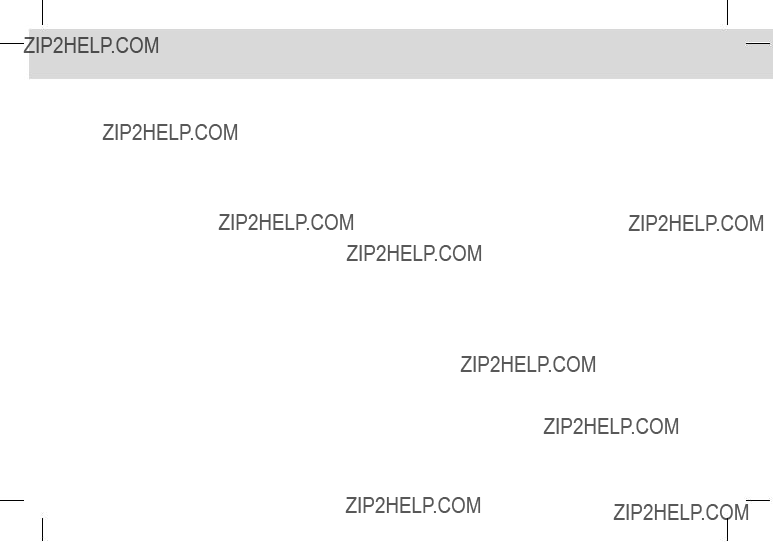
 Opciones durante una llamada
Opciones durante una llamada
Para mantener una conversaci??n privada con un participante
???Presione la tecla programable [Opci??n] y luego seleccione la opci??n [Privado].
??? Presione la tecla [O].
???Presione la tecla Arriba/Abajo para resaltar al participante que desee y luego presione la tecla [O].
???Ahora puede conversar en privado con esa persona. Los dem??s participantes pueden continuar la conversaci??n entre s??.
???Para volver a la llamada multipartita, presione la tecla programable [Opci??n] y luego seleccione la opci??n [Comunicar todos].
???Presione la tecla [O].
Todos los participantes de la llamada multipartita ahora pueden o??rse mutuamente.
Para quitar a un participante de una llamada multipartita
???Presione la tecla programable [Opci??n] y luego seleccione la opci??n [Excluir].
???Presione la tecla Arriba/Abajo para resaltar a un participante y luego presione la tecla [O].
La llamada finaliza para ese participantes, pero usted puede continuar la conversaci??n con los dem??s.
Finalice la llamada multipartita presionando la tecla [E].
Para finalizar una llamada
Para finalizar una llamada activa, presione la tecla [E]. Para finalizar todas las llamadas activas mientras est?? en una llamada multipartita, seleccione ???Terminar todas las llams.??? en Opciones.

Uso del aud??fono & Selecci??n de funciones del men?? 
Uso del aud??fono
Se pueden realizar o recibir llamadas sin tocar el tel??fono, usando un aud??fono.
Cuando inserta el aud??fono en el conector ubicado en el costado derecho del tel??fono, el bot??n del aud??fono funciona como se describe a continuaci??n:
???Para mostrar la lista de llamadas recientes, presione el bot??n en el modo de espera.
???Para remarcar la ??ltima llamada, presione dos veces el bot??n en el modo de espera.
???Para contestar una llamada, presione el bot??n cuando reciba la llamada.
???Para finalizar una llamada, mantenga presionado el bot??n cuando haya terminado la llamada.
Selecci??n de funciones del men??
Visualizaci??n de las funciones del men?? del tel??fono
Desplazamiento por las funciones del men?? y submen??s del tel??fono
Para moverse por las funciones del tel??fono y seleccionar una funci??n o valor deseado, presione las siguientes teclas.
33

 Selecci??n de funciones del men??
Selecci??n de funciones del men??
Use la tecla de navegaci??n en cuatro direcciones en el men?? principal para mover el men??.
Vea la parte inferior de la lista Submen?? para comprobar los valores de configuraci??n actuales en el submen??.
Luego, presione la tecla de navegaci??n [izquierda/derecha] y a continuaci??n presione la tecla [O] para cambiar el valor del men?? predefinido.
Si no presiona la tecla [O], el nuevo valor se borrar?? sin guardarse.
(|||)Nota presione la tecla [C] para volver al men?? anterior.
Ingrese el n??mero del men?? para acceder r??pidamente al submen??.
Uso de las teclas de atajo en el modo de espera
34

Selecci??n de funciones del men?? & Ingreso de texto 
Ingreso de texto
Modo de ingreso
En muchas ocasiones es necesario ingresar texto mientras usa el tel??fono (por ejemplo, cuando almacena un nombre en los Contactos, cuando escribe un nuevo mensaje, cuando crea un saludo o programa eventos en el calendario).
Puede seleccionar entre los siguientes m??todos (modos) de ingreso de texto en el tel??fono.
Modo T9
Puede ingresar una letra usando s??lo una pulsaci??n por letra. El teclado tiene m??s de una letra por tecla; cuando presiona la tecla [5] una vez puede aparecer J, K o L.

 Ingreso de texto
Ingreso de texto
El modo T9 compara autom??ticamente las pulsaciones de las teclas con un diccionario ling????stico para determinar la palabra correcta, de este modo se necesita mucho menos pulsaciones que en el modo ABC convencional.
Modo ABC
En este modo, se ingresa la letra deseada presionando el teclado una vez para seleccionar la primera letra de la tecla, dos veces para seleccionar la segunda, tres veces para la tercera y as?? sucesivamente hasta que aparezca la letra deseada.
Modo 123
En este modo se pueden ingresar n??meros.
Modo de s??mbolos
En este modo se pueden ingresar caracteres especiales como un punto o unidades monetarias.
Para cambiar el modo de ingreso de texto
Cuando se encuentre en el ??rea en que puede ingresar texto, el indicador de modo de ingreso de texto aparece en la parte inferior de la pantalla del tel??fono.
Ejemplo: cuando se ingresa una nota.
N??mero de caracteres restantes que puede ingresar.
??rea de edici??n
Modo de ingreso de texto e idioma actuales.
Para cambiar a otros modos de ingreso de texto:
???Presione la tecla programable [>], que indica el modo de ingreso de texto actual.
???Cambie al modo que desee usar presionando la tecla programable [>]. La opci??n de Idioma le permite cambiar el idioma de ingreso de texto.

Para insertar un espacio
Para insertar un espacio entre dos palabras, presione la tecla [0]. Si se encuentra en el modo 123 o en el modo de S??mbolos, mantenga presionada la tecla [0] para ingresar un espacio.
Desplazamiento
Para mover el cursor a la izquierda o la derecha dentro del texto, presione la tecla Izquierda o Derecha.Tambi??n, para mover el cursor hacia arriba o hacia abajo dentro de las l??neas, presione la tecla Arriba o Abajo.
(|||)Nota al presionar la tecla [V/v], puede mover el cursor muy r??pidamente hacia el comienzo o final del texto.
Borrado de letras y palabras
Para borrar la letra a la izquierda del cursor, presione la tecla [C].
Puede borrar todas las letras en el cuadro editor manteniendo presionada la tecla [C].
[5U010262000]




 +Uru].indd 37
+Uru].indd 37
Ingreso de texto 
Retorno a la pantalla anterior
Cuando el campo de ingreso de texto est?? vac??o, presione la tecla [C] para volver a la pantalla anterior.
(|||||||)Consejo para cambiar r??pidamente el modo de ingreso de texto, haga lo siguiente.
37


 Ingreso de texto
Ingreso de texto
Uso del modo T9
En el Editor alfab??tico T9, cada palabra se completa a medida que ingresa el texto.
???Presione las teclas con los n??meros [2] a [9] para ingresar texto. Por ejemplo, presione [4][6][5][2] en secuencia para ingresar la palabra ???HOLA???.
La palabra que est?? escribiendo aparece en la pantalla. Puede cambiar con cada tecla que presione.
???Ingrese la palabra completa antes de editar o borrar alguna pulsaci??n.
??? Al buscar una palabra, ingrese el siguiente texto.
???Si la b??squeda no tiene ??xito, presione la tecla [*] para buscar qu?? texto se puede ingresar. El tel??fono primero muestra las opciones que se utilizan con mayor frecuencia.
??? Contin??e con el ingreso de la siguiente palabra.
38
[5U010262000]




 +Uru].indd 38
+Uru].indd 38
Uso del modo ABC
Al escribir en modo ABC, presione la tecla marcada con la letra que desea ingresar:
- Presione la tecla una vez para la primera letra.
-Presione la tecla dos veces para la segunda letra.
Ejemplo: para mostrar la letra ???C???, r??pidamente presione la tecla [2] tres veces. Para mostrar la letra ???K???, presione dos veces la tecla [5]. Este m??todo se denomina ingreso
(|||)Nota el cursor se mueve a la derecha cuando presiona una tecla diferente. Cuando ingrese la misma letra dos veces o una letra diferente de la misma tecla, simplemente presione la tecla Derecha o espere unos segundos para que el cursor se mueva autom??ticamente a la derecha, y luego ingrese la siguiente letra. Consulte la tabla para obtener m??s informaci??n acerca de los caracteres disponibles. Los caracteres var??an dependiendo del idioma del ingreso de texto.


Cambio entre may??sculas y min??sculas
Para cambiar a may??scula o min??scula la siguiente letra que ingrese, presione la tecla [#].
Existen tres tipos:
- Min??scula (sin indicador)
-May??scula inicial (U)
-Bloqueo de may??scula (L)
[Espa??ol]
Ingreso de texto 
Uso del modo 123
El modo de n??mero le permite ingresar n??meros en el texto. Presione la tecla que corresponda al d??gito que desea ingresar.
Uso de modo de s??mbolos
El modo de s??mbolos le permite ingresar s??mbolos en el texto.
Para mostrar m??s s??mbolos, presione la
tecla [Arriba] o [Abajo].
Para ingresar un s??mbolo, presione el n??mero correspondiente al s??mbolo y el texto aparecer?? en la pantalla de ingreso.
Presione la tecla programable [>] para continuar al modo que sigue al modo de s??mbolos.
39

 Bloqueo de teclado deslizable
Bloqueo de teclado deslizable
???Si est?? cerrado, el bloqueo de teclado estar?? definido en forma autom??tica. (Si est?? abierto, el teclado estar?? desbloqueado.) Al intentar desbloquear el teclado (o desactivar el bloqueo de teclado): mantener presionada la tecla programable [<] har?? que en la pantalla aparezca ?????Desbloquea teclado????.
Si selecciona ???S?????, el teclado se desbloquear?? al cerrar mediante deslizamiento.
???Si selecciona ???No,??? el teclado no se liberar?? de la condici??n de bloqueo.
Si no se realiza ninguna acci??n por un cierto per??odo de tiempo con el teclado desbloqueado, ??ste autom??ticamente se bloquear??.

Aplicaciones
1. Mensajes
2. Contactos
3. Registros de llam.
4. Diversi??n
5. Multimedia3
6. Configuraci??n
7. Organizador

 Mensajes
Mensajes
Presione la tecla programable [Men??], luego seleccione 1.Mensajes.
Este men?? le permite crear, enviar, leer y guardar un mensaje usando el Servicio de mensajes cortos (SMS: mensaje de texto), Servicio de transmisi??n celular o Servicio de mensajes multimedia (MMS: mensajes que admiten la presentaci??n de diversos tipos de medios, como im??genes a todo color y tonos de timbres polif??nicos).Tambi??n est??n disponibles los correos de voz.
(|||)Nota estas funciones est??n disponibles s??lo si la red del proveedor de servicio las admite. Para obtener m??s informaci??n, consulte a su proveedor de servicio. (Para obtener detalles acerca de la edici??n
y creaci??n de mensaje de texto, consulte Ingreso de texto en la p??gina 35.)
Mensajes mult.
El Servicio de mensajes multimedia (MMS) es un servicio de mensajes bastante similar al Servicio de mensajes cortos (SMS). Proporciona entrega asincr??nica de mensajes multimedia personales.
Adem??s del contexto de texto familiar del mensaje de texto, el mensaje multimedia puede incluir una imagen, un gr??fico o sonido.
Un mensaje MMS es una presentaci??n multimedia independiente en una sola entrada, no un anexo al archivo de texto.
Al utilizar la funci??n MMS, el tel??fono puede recibir y/o enviar mensajes multimedia, dependiendo de la disponibilidad de MMS entregada por el proveedor de servicio. S??lo los tel??fonos que admiten la funci??n de
mensajes multimedia pueden recibir o mostrar mensajes multimedia.
Al ver un mensaje MMS, si ??ste posee un formato no admitido, entonces el icono de formato no admitido aparece como ???Icono de imagen no admitida ( )??? o ???Icono de sonido no admitido (  )???.
)???.

Servicio de mensajes cortos
El Servicio de mensajes cortos (SMS) le permite enviar un mensaje de texto corto a otros tel??fonos GSM y tambi??n recibir mensajes desde ellos.
Para enviar un mensaje de texto por el tel??fono, debe solicitar el n??mero del centro de mensajes SMS a su proveedor de servicio.
Servicio de transmisi??n celular y correo de voz
El servicio de mensajes de transmisi??n le permite recibir, de su red GSM, informaci??n de transmisi??n, como noticias breves y el pron??stico del tiempo.Tambi??n puede recibir mensajes de correo de voz.
Recepci??n de un nuevo mensaje
Cuando recibe un nuevo mensaje, en la pantalla aparece el icono de Nuevo mensaje ( ) y una notificaci??n que muestra el n??mero de la persona que llama o el nombre del contacto.Tambi??n escuchar?? una alerta, dependiendo de la configuraci??n de sonido del mensaje. (Para obtener m??s informaci??n, consulte Modo de sonido en la p??gina 73.)
[5U010262000]




 +Uru].indd 43
+Uru].indd 43
Mensajes 
Para leer uno o m??s nuevos mensajes inmediatamente, presione la tecla programable [Leer] o presione la tecla [O].
(|||)Nota para borrar el aviso de nuevo mensaje en la pantalla, presione la tecla programable [Cancelar], la tecla [E] o [C].
Administraci??n de memoria
Las opciones Buz??n de entrada, Buz??n de salida, Borrador, Enviado y Plantillas comparten una cantidad determinada de memoria en el tel??fono. En el caso del Buz??n de entrada, los mensajes de texto (SMS) se pueden guardar en el tel??fono o en la tarjeta SIM, dependiendo de la configuraci??n de mensajes de texto. Aunque ???Guardar
en??? en la configuraci??n de mensajes de texto se hay programado en ???SIM???, los mensajes recibidos se guardar??n en la memoria del tel??fono si la capacidad de la tarjeta SIM est?? copada. Por otro lado, aunque ???Guardar en??? en
la configuraci??n de mensajes de texto se programe en ???Tel??fono???, los mensajes recibidos se guardar??n en la tarjeta SIM si la capacidad de la memoria del tel??fono est?? copada. En el caso del Buz??n de entrada, se pueden guardar hasta 50 mensajes recibidos en la memoria del tel??fono. En los otros buzones se pueden guardar hasta 30 entradas.
43


 Mensajes
Mensajes
Los buzones de Entrada, Enviado y Borrador puede utilizar la memoria SIM, no as?? los buzones de Salida y Plantillas. Cuando se guardan m??s de 50 mensajes en la memoria del tel??fono, en el Buz??n de entrada, aparece el icono de lleno ( ) y s??lo queda disponible la memoria SIM. Si la capacidad de la tarjeta SIM tambi??n est?? copada, aparece el icono de lleno ( ). Cuando aparece el icono de lleno, no puede recibir ning??n mensaje nuevo. Debe borrar uno o m??s mensajes antiguos para liberar la memoria para nuevos mensajes; para esto use la opci??n [Borrar] dentro de cada buz??n o la opci??n [Borrar todos], que borra toda la lista.
) y s??lo queda disponible la memoria SIM. Si la capacidad de la tarjeta SIM tambi??n est?? copada, aparece el icono de lleno ( ). Cuando aparece el icono de lleno, no puede recibir ning??n mensaje nuevo. Debe borrar uno o m??s mensajes antiguos para liberar la memoria para nuevos mensajes; para esto use la opci??n [Borrar] dentro de cada buz??n o la opci??n [Borrar todos], que borra toda la lista.
???Crear: escribe un nuevo mensaje multimedia (MMS) o un mensaje corto (SMS).
???Buz. entr.: muestra los mensajes recibidos en la memoria de la tarjeta SIM y del tel??fono. Puede guardar hasta
50 mensajes en la memoria del tel??fono y se reciben m??s mensajes si la capacidad de la tarjeta SIM est?? disponible. Por lo tanto, puede ver m??s de 50 mensajes en el Buz??n de entrada. El ???10??? en [10/20] representa el n??mero de mensajes no le??dos, mientras que el ???20??? representa el n??mero de mensajes guardados en el buz??n de entrada.
44
[5U010262000]




 +Uru].indd 44
+Uru].indd 44
???Salida: muestra la lista de mensajes almacenados cuando se env??a un mensaje. Se puede guardar 30 mensajes en la memoria del tel??fono.
???El [10] representa el n??mero total de mensajes guardados en el buz??n de salida.
???Borrador: muestra la lista de mensajes almacenados cuando se crea un mensaje. Puede guardar 30 mensajes en la memoria del tel??fono. Sin embargo, si algunos mensajes se guardan en la tarjeta SIM, los mensajes aparecen en la lista. Por lo tanto, puede ver m??s de 30 mensajes en el Borrador.
???[10] representa el n??mero total de mensajes guardados en Borrador.
???Enviado: almacena mensajes en la memoria del tel??fono despu??s de enviar un mensaje, dependiendo de Guardar mensaje en la configuraci??n com??n.
???Sin embargo, si algunos mensajes se guardan en la tarjeta SIM, los mensajes aparecen en la lista. Por lo tanto, Enviado puede mostrar m??s de 30 mensajes.


???[10] representa el n??mero total de mensajes en Enviado.
???Plantillas: muestra la plantilla predeterminada y sus plantillas guardadas.
???Puede guardar 30 mensajes en le memoria del tel??fono (incluida la plantilla predeterminada).
???Configuraci??n: configura el entorno de los mensajes.
???Info. Memoria: muestra el espacio libre de memoria de la tarjeta SIM y del tel??fono.
Crear
Msj. texto:
Presione [Men??], seleccione 1.Mensajes, a continuaci??n 1.Crear luego 1.Mensajes de texto y presione la tecla [O].
???Creaci??n de un mensaje de texto.
En la parte superior de la pantalla, puede ver el n??mero de caracteres que resta por ingresar y puede escribir en
la p??gina actual del mensaje como el icono ( ).
Mensajes 
???Mientras ingresa un mensaje, presione la tecla programable [Opci??n] [<] para utilizar las siguientes opciones.
Cuando presione la tecla Arriba o Abajo para seleccionar un elemento y presione la tecla [O] usando la siguiente opci??n:
???A??adir plantilla: obtiene el mensaje de plantilla de las Plantillas.
???Guardar: guarda los mensajes en la memoria del tel??fono.
???Idioma: el idioma seleccionado se mostrar?? en la esquina inferior derecha.
???Cuando haya terminado de crear el mensaje, presione la tecla [O] para enviarlo. Si la entrada del n??mero de tel??fono est?? vac??a, ingrese los n??meros de tel??fono del destinatario.Tambi??n puede buscar un n??mero en los Contactos o en la lista de Llamadas recientes, presionando [Opci??n].

 Mensajes
Mensajes
???Todos los contactos: busca un n??mero en los Contactos.
???Llamds recientes: busca un n??mero en la lista de llamadas recientes.
Cuando termine de ingresar el destinatario, presione la tecla [O] o la tecla [S].
Mensajes mult.:
Presione [Men??], seleccione 1.Mensajes, a continuaci??n 1.Crear luego 2.Mensajes mult. y presione la tecla [O].
Aparecer?? la p??gina [Opc. Editor] que le permite crear un mensaje compuesto de ciertos formatos de elementos (imagen, sonido, foto y plantilla) o simplemente escribir un mensaje de texto, usando este men??.
Seleccione una de las siguientes opciones usando la tecla Arriba/Abajo.
??? A??adir texto: a??ade texto nuevo.
??? Editar asunto: edita el asunto.
???A??adir imagen: a??ade una imagen al buz??n de im??genes. Presione la tecla [O] para seleccionar la imagen cuando aparezca la lista de im??genes. (Para obtener m??s detalles, consulte Galer??a de imagen en la p??gina 62.)
???A??adir sonido: a??ade un sonido al Buz??n de sonidos. Presione la tecla [O] para seleccionar el sonido cuando aparezca la lista de sonidos. (Para obtener m??s detalles, consulte Galer??a de sonido en la p??gina 63.)
???A??adir foto: a??ade una foto al ??lbum de fotos. Presione la tecla [O] para seleccionar la foto cuando la aparezca la lista de fotos en cada carpeta. (Para obtener m??s detalles, consulte Galer??a de foto en la p??gina 67.)
???A??adir plantilla: a??ade una plantilla de mensaje multimedia. Esta funci??n s??lo est?? disponible cuando no existe ning??n elemento en la diapositiva. Si hubiese m??s de una diapositiva, la funci??n A??adir plantilla no estar??a disponible.
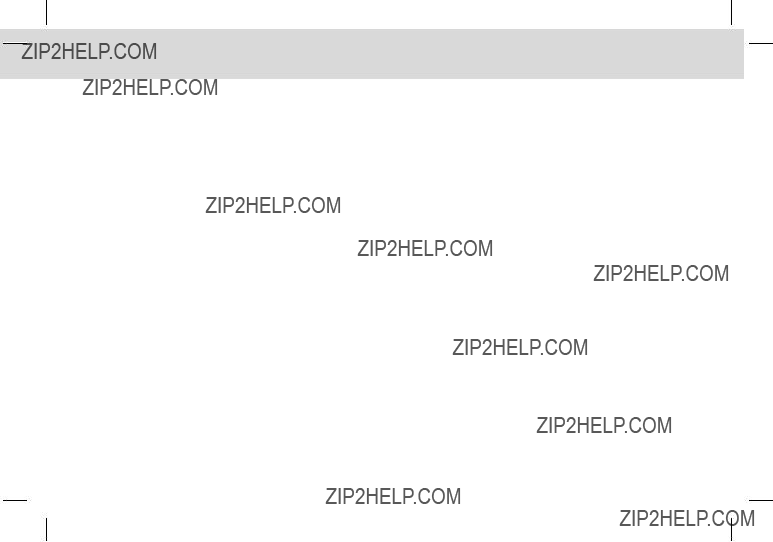
Luego de escribir el mensaje, presione la tecla [O]. Presione la tecla programable [Opci??n] [<] para usar las siguientes opciones.
???Borrar texto/imagen/sonido/diapositiva: borra el texto, imagen, sonido o diapositiva seleccionada de la p??gina de diapositivas.
???Borrar objeto: borra el objeto seleccionado de la p??gina de diapositivas.
???A??adir objetos: a??ade una imagen, foto, sonido y objetos de diapositivas.
???Vista prev: muestra el mensaje tal como aparece en el tel??fono del destinatario.
???Guardar como esquicio: guarda los mensajes en la memoria del tel??fono.
???Ralentiz. present: programa el tiempo que se mostrar?? el mensaje recibido. La pantalla se desplaza autom??ticamente a la siguiente p??gina de diapositiva transcurrido el tiempo especificado.
Mensajes 
??? Editar asunto: edita o modifica el asunto.
???Dise??o de p??g.: dispone la posici??n de la imagen y texto mostrado en la p??gina de diapositivas. Puede definir ???Imagen arriba??? o ???Texto arriba???.
Env??o y guardado de un mensaje
Cuando haya terminado de ingresar el mensaje, presione la tecla [O].
Si la entrada del n??mero de tel??fono est?? vac??a, ingrese el n??mero o direcci??n de correo del destinatario.Tambi??n puede buscar un n??mero en los Contactos o en la lista de Llamadas recientes, presionando [Opci??n].
???Todos los contactos: busca un n??mero o la direcci??n de correo en los contactos
???Lista de llam. recientes: busca un n??mero en la lista de llamadas recientes.

 Mensajes
Mensajes
Cuando termine de ingresar el destinatario, presione la tecla [O] o [S].
(|||)Nota si el tama??o del mensaje multimedia excede el l??mite de transmisi??n, aparecer?? un mensaje informativo de advertencia. ??ste se guardar?? autom??ticamente en Enviado si la transmisi??n resulta exitosa.
Entrada
Presione [Men??], luego seleccione 1.Mensajes, despu??s 2.Entrada y presione la tecla [O].
Seleccione Buz. entr. y presione la tecla [O] para mostrar uno a uno los mensajes recibidos. Para escribir un nuevo mensaje, presione la tecla programable [Respon.] en el extremo inferior derecho.
Puede recibir un aviso de mensaje multimedia a trav??s de la red y leer s??lo el mensaje multimedia descargado.
Si ???Descarga autom.??? en la configuraci??n de mensajes multimedia se programa en ???Activar???, no se mostrar?? la notificaci??n, pero el mensaje s?? se descargar?? y guardar?? en el Buz??n de entrada como no le??do.
48
[5U010262000]




 +Uru].indd 48
+Uru].indd 48
Tambi??n puede recibir un mensaje de texto, correo de voz y mensaje de transmisi??n celular.
En el caso del mensaje de texto, el n??mero de tel??fono del remitente, si est?? disponible en los contactos, aparecer?? con la lista de mensajes. En el caso del mensaje multimedia, la lista de mensajes aparece con el asunto del mensaje.
De acuerdo con el tipo de mensaje, la lista de mensajes muestra los siguientes iconos.
Mensaje de texto no le??do en la tarjeta SIM
Mensaje de texto le??do en la tarjeta SIM
Mensaje de texto no le??do en el tel??fono
Mensaje de texto le??do en el tel??fono
Notificaci??n de mensaje multimedia
Mensaje multimedia no le??do
Mensaje multimedia le??do


Seleccione la tecla programable [Opci??n] [<] en la parte inferior de la lista de mensajes para seleccionar una de las siguientes opciones.
???Remitente de llamada: env??a la llamada el remitente del mensaje.
???Transferir: prepara el mensaje recibido para ser enviado a otro destinatario
???Borrar: borra el mensaje seleccionado.
???Borrar todos: borra todos los mensajes del Buz??n de entrada.
???Mover a Tel??fono (SIM): guarda el mensaje en la memoria del tel??fono (en la tarjeta SIM) si el mensaje est?? guardado en el tel??fono (en la tarjeta SIM). S??lo mensajes de texto disponibles.
???Seleccione la tecla programable [Opci??n] [<] en la parte inferior de la vista de mensajes para seleccionar una de las siguientes opciones.
???Cortar n??mero: extrae un n??mero del texto del mensaje. Puede guardarlo como un contacto.
Mensajes 
???Cortar URL: extrae una direcci??n URL del texto del mensaje. Puede guardarla como un favorito de WAP. (S??lo aparece en el mensaje de texto)
???Cortar objetos: extrae un objeto del mensaje multimedia. Puede guardarlo en una de las categor??as de Diversi??n. (S??lo aparece en el mensaje multimedia)
Salida
Presione la tecla programable [Men??], luego seleccione 1.Mensajes, a continuaci??n, 3.Salida y presione la tecla [O].
El mensaje que no se pudo enviar se almacena en Salida.
Presione la tecla programable [Enviar] en el extremo inferior derecho para enviar nuevamente el mensaje fallido.
Presione la tecla programable [Opci??n] [<] a la izquierda de la lista total de mensajes para seleccionar el siguiente men??.

 Mensajes
Mensajes
???Borrar: borra el mensaje.
???Borrar todos: borra todos los mensajes del buz??n de Salida.
???Editar: edita y env??a un mensaje que no se pudo enviar usando el n??mero del destinatario.
Borrador
Presione [Men??], luego seleccione 1.Mensajes luego 4.Borrador y presione la tecla [O].
El mensaje que se guardar?? antes de su env??o se colocar?? en Borrador.
Presione la tecla programable [Editar] en el extremo inferior derecho para editar un mensaje en Borrador.
Presione la tecla programable [Opci??n] [<] a la izquierda de la lista total de mensajes para seleccionar el siguiente men??:
???Borrar: borra el mensaje.
???Borrar todos: borra todos los mensajes en Borrador.
Enviado
Presione [Men??], luego seleccione 1.Mensajes y a continuaci??n 5.Enviado.
El mensaje enviado se almacena en Enviado.
Presione la tecla programable [Editar] en el extremo inferior derecho para editar y enviar un mensaje enviado usando el n??mero del destinatario.
Seleccione la tecla programable [Opci??n] en la parte inferior de la lista de mensajes para seleccionar una de las siguientes opciones:
???Transferir: env??a el mensaje enviado a otro destinatario.
???Borrar: borra el mensaje seleccionado.
???Borrar todos: borra todos los mensajes en el buz??n de entrada.

Plantillas
Presione [Men??], luego seleccione 1.Mensajes, despu??s 6.Plantillas.
Seleccione un men?? de plantilla de texto y presione la tecla programable [Enviar] en el extremo inferior derecho para enviar las Plantillas.
Presione la tecla programable [Opci??n] [<] a la izquierda para acceder a las opciones asociadas.
???Crear nuevo: crea una nueva plantilla. No est?? disponible si el espacio para plantillas est?? lleno.
???Borrar: borra una plantilla que ha definido. La plantilla predeterminada no aparece.
???Borrar todos: borra todos los mensajes en el buz??n de Plantillas. La plantilla predeterminada no aparece.
???Editar: edita las plantillas seleccionadas.
[5U010262000]




 +Uru].indd 51
+Uru].indd 51
Mensajes 
Configuraci??n
Presione [Men??], luego seleccione 1.Mensajes, y a continuaci??n 7.Configuraci??n.
Com??n
Presione [Men??], luego seleccione 1.Mensajes, a continuaci??n 7.Configuraci??n despu??s 1.Com??n y luego presione la tecla [O].
Puede programar una configuraci??n com??n sobre el Mensajes usando este men?? con las siguientes opciones.
???Guardar mensaje: Si est?? programado en [Activar], los mensajes enviados se almacenar??n en [Enviado].
???Validez de msj.: Le permite programar el tiempo que el mensaje se almacena en el centro de mensajes mientras se intenta entregarlo. Puede seleccionar una de las siguientes opciones 1 hora, 2 horas, 6 horas, 1 d??a,
2 d??as, 1 semana, 4 semanas, 6 meses o M??ximo.
???Rep. Entrega: Cuando esta opci??n se ha programado en [Activar], la red le informa si el mensaje se entreg?? o no con ??xito.
51


 Mensajes
Mensajes
Msj. texto:
Presione [Men??], luego seleccione 1.Mensajes, a continuaci??n 7.Configuraci??n despu??s 2.Mensajes de texto y luego presione la tecla [O].
Puede configurar informaci??n predeterminada de mensaje de texto usando este men?? con las siguientes opciones.
???Centro de msj.: le permite almacenar o cambiar el n??mero del centro de mensajes requerido al enviar un mensaje. Debe solicitar este n??mero a su proveedor de servicio.
???Formato de msj.: le permite programar el tipo de mensaje en Normal, Fax, Correo de Voz, ERMES, B??squeda nacional, X.400 o Internet. La red del proveedor de servicio convierte los mensajes de texto al formato seleccionado.
???Guardar a: le permite programar el almacenamiento del mensaje de texto en la tarjeta SIM o en el tel??fono.
Mensajes mult.:
Presione [Men??], luego seleccione 1.Mensajes, a continuaci??n 7.Configuraci??n despu??s 3.Mensajes mult. y luego presione la tecla [O].
Puede configurar informaci??n predeterminada de mensaje multimedia usando este men?? con las siguientes opciones.
???MMS Perfiles: puede programar la configuraci??n de los perfiles de los mensajes multimedia.
???Auto descarga: especifica si recibe los mensajes multimedia en forma autom??tica en el tel??fono o si se le notifica de la recepci??n de un mensaje multimedia. Puede seleccionar Activar o Desactivar.
???Leer reportes: especifica si el destinatario del mensaje le env??a un Leer reportes cuando lee el mensaje.

CB Msg.
Presione [Men??], luego seleccione 1.Mensajes, a continuaci??n 7.Configuraci??n despu??s 4.CB Msg. y luego presione la tecla [OK].
Puede definir informaci??n de transmisi??n celular predeterminada usando este men?? con las siguientes opciones.
Idiomas: puede especificar el idioma de un mensaje. Tambi??n puede a??adir nuevos idiomas o borrar otros existentes.
Lista de temas: puede elegir hasta 2 temas de la lista actual. Para obtener m??s informaci??n, comun??quese con su proveedor de servicio de red.
Recibir: puede decidir si el servicio de transmisi??n celular est?? activo o no. Cuando esta opci??n se programa en [Habilitar], se activa el servicio de transmisi??n celular.
[5U010262000]




 +Uru].indd 53
+Uru].indd 53
Mensajes 
Correo de voz
Seleccione Men??, luego 1.Mensajes, despu??s 7.Configuraci??n, a continuaci??n 5.Correo de voz y presione la tecla [O].
Puede configurar un n??mero de Correo de voz predeterminado.
Info. Memoria
Presione [Men??] luego seleccione 1.Mensajes y a continuaci??n 8.Info. Memoria.
Seleccione Info. Memoria y presione la tecla [O] para mostrar el espacio de memoria libre de los mensajes de texto y mensajes multimedia.
53


 Contactos
Contactos
En el tel??fono, puede almacenar sus contactos personales, los cuales se pueden a??adir o borrar en cualquier momento. Puede guardar hasta 800 contactos en la memoria del tel??fono. En la tarjeta SIM se pueden guardar hasta 254 contactos, pero la cantidad de contactos que se puede almacenar aqu?? podr??a variar dependiendo de la capacidad de almacenamiento de ??sta.
Buscar
Buscar por nombre
Presione [Men??], luego seleccione 2.Contactos, a continuaci??n 1.Buscar y despu??s 1.Buscar por nombre.
Para buscar un n??mero de tel??fono en los Contactos, realice lo siguiente:
???Ingrese un nombre. Aparecer?? la lista de contactos y el cursor se ubicar?? en un elemento que coincida con los datos ingresados.
???Presione la tecla [Izquierda/Derecha] para ver los n??meros grabados.
??? Presione la tecla [O] para verlos todos.
54
[5U010262000]




 +Uru].indd 54
+Uru].indd 54
Presione la tecla programable [Opci??n] para:
???A??adir contactos: crea un nuevo contacto.
???Editar: edita y guarda el contacto.
???Borrar: borra el elemento seleccionado.
???Copiar: copia la memoria a la tarjeta SIM o al tel??fono.
???Enviar mensaje: env??a un mensaje a un destinatario seleccionado.
???A marcaci??n r??pida: a??ade el n??mero seleccionado a Marcaci??n r??pida.
???Idioma: selecciona el idioma.
???Buscar por grupo: busca el n??mero de tel??fono de cada grupo.
Buscar por grupo
Seleccione [Men??], luego 2.Contactos, a continuaci??n 1.Buscar y despu??s 2.Buscar por grupo.
Para buscar un n??mero de tel??fono en los Contactos, realice lo siguiente
???Seleccione un grupo. Aparecer?? la lista de contactos y el cursor se ubicar?? en un elemento que seleccione.


???Presione la tecla [Arriba/Abajo] para ver los n??meros grabados
???Presione la tecla [O] o la tecla programable [OK] para verlos todos.
Presione la tecla programable [Opci??n] para:
???Agregar contacto: crea un nuevo contacto.
???Editar: edita y guarda el contacto.
???Borrar: borra el elemento seleccionado.
???Copiar: copia la memoria a la tarjeta SIM o al tel??fono
???Enviar mensaje: env??a un mensaje a un destinatario seleccionado.
???A marcaci??n r??pida: a??ade el n??mero seleccionado a Marcaci??n r??pida.
???Buscar por nombre: busca el n??mero de tel??fono de cada nombre.
Agregar contacto
Presione [Men??], luego seleccione 2.Contactos, y a continuaci??n 2.Agregar contacto.
Agregue la informaci??n de contacto de otras personas. Inicialmente, mientras no ingrese el texto, aparecer?? un campo vac??o en gris.
[5U010262000]




 +Uru].indd 55
+Uru].indd 55
Contactos 
Dependiendo de la configuraci??n de ???Memoria en uso???, se mostrar??n los siguientes campos.
???Tel??fono o SIM: seleccione la ubicaci??n de
almacenamiento: tarjeta SIM o Tel??fono.
???Tarjeta SIM: Nombre, Celular, Grupo, Imagen y Melod??a.
???Tel??fono: Nombre, Celular, Casa, Oficina, Fax, Grupos, Melod??a, Correo y Nota.
Marcaci??n r??pida
Presione un n??mero de marcaci??n r??pida en el modo de espera para acceder a Marcaci??n r??pida.
Los n??meros de Marcaci??n r??pida van del 2 al 99, siendo en total 98 n??meros.
(|||)Nota mantenga presionada la tecla [0] o [1] para obtener el prefijo de llamada internacional o el Correo de voz, respectivamente.
Para programar la marcaci??n r??pida
Presione [Men??], luego seleccione 2.Contactos, y a continuaci??n 3.Marcaci??n r??pida.
???Presione la tecla [Arriba/Abajo] para moverse a una entrada vac??a y presione la tecla [A??adir].
55


 Contactos
Contactos
???Presione la tecla [Arriba/Abajo] para elegir a una persona y la tecla [Izquierda/Derecha] para seleccionar su n??mero.
???Presione la tecla programable [OK] para guardar un elemento en la lista de Marcaci??n r??pida.
???Si desea eliminar o editar un elemento en particular de la lista de marcaci??n r??pida, mueva el cursor al elemento y presione la tecla programable [<] para:
???Eliminar: elimina un elemento.
???Editar: edita otro elemento.
Para programar la Marcaci??n r??pida en Buscar
Seleccione Men??, luego 2.Contactos, despu??s 1.Buscar y a continuaci??n 1.Buscar por nombre.
???Presione la tecla [Arriba/Abajo] para elegir a una persona y presione la tecla [Izquierda/Derecha] para seleccionar el n??mero.
???Para a??adir a Marcaci??n r??pida, use la opci??n [A??adir para marc. r??pida].
???Presione la tecla [Arriba/Abajo] para moverse a una entrada vac??a.
56
[5U010262000]




 +Uru].indd 56
+Uru].indd 56
???Presione la tecla [O] para guardar un elemento en la lista de Marcaci??n r??pida.
Grupos
Presione [Men??], luego seleccione 2.Contactos, y a continuaci??n 4.Grupos.
Cambia la configuraci??n de los cinco grupos predefinidos de personas que llaman.
Grupos predeterminados: Ning??n grupo, Familia, Amigos, Negocios y VIP.
Presione la tecla programable [Opci??n] para:
???Tonos de timbre de grupo: define un Grupo, Melod??a, Imagen.
???Renombrar: renombra un nombre de grupo.
???Borrar: borra los grupos seleccionados.
???Nuevo: define un nuevo grupo.
Tambi??n puede a??adir sus nuevos grupos preferidos, presionando la tecla [Nuevo] en la parte superior de los 5 grupos predefinidos.


Memoria en uso
Presione [Men??], luego seleccione 2.Contactos, y a continuaci??n 5.Memoria en uso.
Le permite programar el almacenamiento en el Tel??fono o SIM, tarjeta SIM, Tel??fono.
Copiar Todos
Presione [Men??], luego seleccione 2.Contactos, y a continuaci??n 6.Copiar todos.
Copia toda la informaci??n guardada en el Tel??fono/Tarjeta SIM a SIM o Tel??fono.
Borrar todos
Presione [Men??], luego seleccione 2.Contactos, y a continuaci??n 7.Borrar todos.
Presione la tecla [O] e ingrese la contrase??a del tel??fono.
Borra toda la informaci??n guardada en el Tel??fono/Tarjeta SIM.
[5U010262000]



 +Uru].indd 57
+Uru].indd 57
Contactos 
Info. Memoria
Presione [Men??], luego seleccione 2.Contactos, y a continuaci??n 8.Info. Memoria.
Seleccione Info. Memoria y presione la tecla [O] para mostrar el espacio utilizado y disponible de la memoria del Tel??fono y SIM.
N??m. de servicio
Presione [Men??], luego seleccione 2.Contactos, y a continuaci??n 9.N??m. de servicio.
Esta funci??n puede no estar disponible; esto depender?? del tipo de tarjeta SIM.
De esta forma aparecer?? la lista de n??meros en el SDN (N??mero de marcaci??n de servicio).
Si es necesario, despl??cese a un n??mero presionando la tecla [Arriba/Abajo] y presione la tecla [S] para marcar el n??mero.
57


 Registros de llam.
Registros de llam.
Presione la tecla [S] para ver las llamadas recientes en el modo de espera o seleccione Men?? y luego seleccione 3.Registros de llam.
Esta funci??n muestra las llamadas perdidas, llamadas recibidas y llamadas marcadas. Puede borrar un registro de llamadas y ver la informaci??n del cron??metro de llamadas, costo de llamada e Info. GPRS en este men??.
(|||)Nota si el n??mero que desea marcar se encuentra en los Contactos, aparecer?? el nombre o n??mero de tel??fono, la fecha y la hora se mostrar??n alternativamente en la pantalla. Para marcar un n??mero, presione [S] cuando se resalte el n??mero o nombre.
Perdidas
Presione [Men??], luego seleccione 3.Registros de llam. y a continuaci??n 1.Llams. Perdidas.
Muestra la lista de llamadas perdidas, en la que aparece la hora y fecha de ??stas como tambi??n el n??mero o nombre de la persona que llam??. Presione la tecla [Arriba/Abajo] para realizar la selecci??n.
58
[5U010262000]




 +Uru].indd 58
+Uru].indd 58
Presione la tecla programable [Opci??n] [<] para seleccionar entre las siguientes funciones:
???Llamar: llama con el n??mero seleccionado.
???Editar: edita el n??mero seleccionado.
???Guardar n??mero: guarda el n??mero seleccionado en la tarjeta SIM o en el tel??fono. Esta opci??n aparecer?? si el n??mero seleccionado no se ha guardado en la tarjeta SIM o en el tel??fono.
???Borrar: borra el elemento seleccionado.
???Borrar todos: borra todos los registros de llamadas perdidas de la lista.
???Enviar mensaje: env??a un mensaje a la persona cuya llamada se perdi??.
Cuando la llamada no se encuentre en Contactos, se generar?? la opci??n [Guardar n??mero].

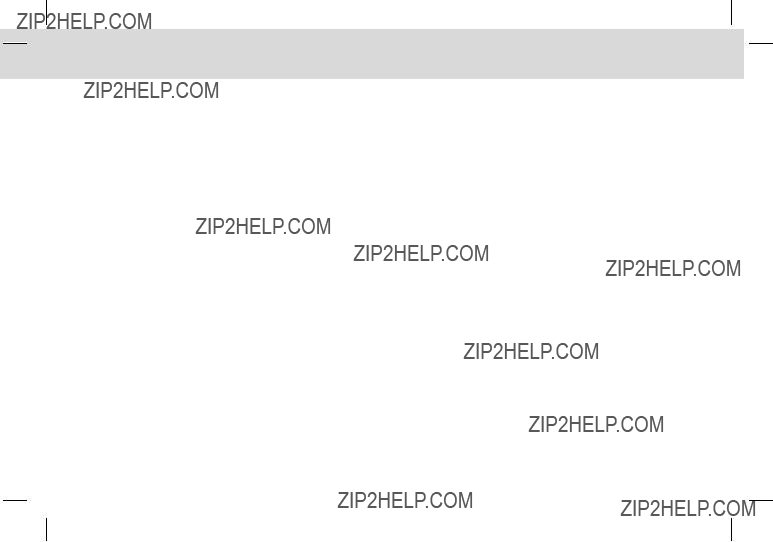
Recibidas
Presione [Men??], luego seleccione 3.Registros de llam. y a continuaci??n 2.Recibidas.
Muestra la lista de llamadas recibidas con la hora y fecha de ??stas y tambi??n el n??mero o nombre de la persona que llam??. Presione la tecla [Arriba/Abajo] para realizar la selecci??n.
Presione la tecla programable [Opci??n] [<] para seleccionar entre las siguientes funciones:
???Llamar: llama al n??mero seleccionado.
???Editar: edita el n??mero seleccionado.
???Guardar n??mero: esta opci??n aparecer?? si el n??mero seleccionado no se ha guardado en la tarjeta SIM o en el tel??fono. Guarda el n??mero seleccionado en la tarjeta SIM o en el tel??fono.
???Borrar: borra el n??mero seleccionado.
Registros de llam. 
???Borrar todos: borra todos los registros de llamadas recibidas de la lista.
???Enviar mensaje: env??a un mensaje a la persona cuya llamada se recibi??.
Cuando la llamada no se encuentre en Contactos, se generar?? la opci??n [Guardar n??mero].
Marcadas
Presione [Men??], luego seleccione 3.Registros de llam. y a continuaci??n 3.Marcadas.
Muestra la lista de llamadas marcadas con la hora y fecha de ??stas y tambi??n el n??mero o nombre de la persona que fue llamada. Presione la tecla [Arriba/Abajo] para realizar la selecci??n.
Presione la tecla programable [Opci??n] [<] para seleccionar entre las siguientes funciones:
???Llamar: llama al n??mero seleccionado.
???Editar: edita el n??mero seleccionado.

 Registros de llam.
Registros de llam.
???Guardar n??mero: guarda el n??mero seleccionado en la tarjeta SIM o en el tel??fono. esta opci??n aparecer?? si el n??mero seleccionado no est?? guardado en la tarjeta SIM o en el tel??fono.
???Borrar: borra el n??mero seleccionado.
???Borrar todos: borra todos los registros de llamadas de la lista.
???Enviar mensaje: env??a un mensaje a la persona a quien llam??. Cuando el n??mero de la persona que llama no se encuentre en el men?? Contactos, aparecer?? la opci??n [Guardar n??mero].
Llamds recientes
Presione [Men??], luego seleccione 3.Registros de llam. y a continuaci??n 4.Llamadas recientes.
Muestra la lista de llamadas recientes con la hora y fecha de ??stas y tambi??n el n??mero o nombre de la persona que fue llamada. Presione la tecla [Arriba/Abajo] para realizar la selecci??n.
60
[5U010262000]




 +Uru].indd 60
+Uru].indd 60
Presione la tecla programable [Opci??n] [<] para seleccionar entre las siguientes funciones:
???Llamar: llama al n??mero seleccionado.
???Editar: edita el n??mero seleccionado.
???Guardar n??mero: guarda el n??mero seleccionado en la tarjeta SIM o en el tel??fono. Esta opci??n aparecer?? si el n??mero seleccionado no se ha guardado en la tarjeta SIM o en el tel??fono.
???Borrar: borra el n??mero seleccionado.
???Borrar todos: borra todos los registros de llamadas de la lista.
???Enviar mensaje: env??a un mensaje a la persona a quien llam??.
Cuando el n??mero de la persona que llama no se encuentre en el men?? Contactos, aparecer?? la opci??n [Guardar n??mero].

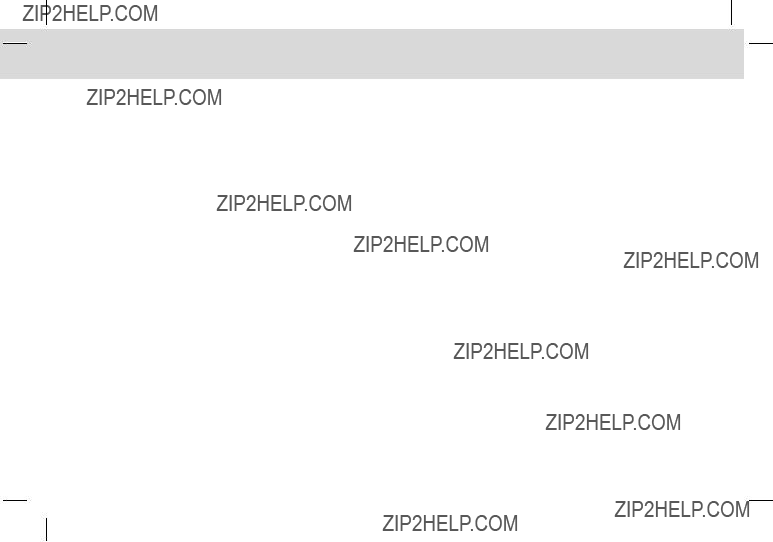
Borrar registros de llam.
Presione [Men??], luego seleccione 3.Registros de llam. y a continuaci??n 5.Borrar registros de llam.
Borra las llamadas perdidas, recibidas o marcadas o borra todos los registros de llamadas con ???Todas las llamadas???.
Presione la tecla programable [S??] [<] o [No] [>] para ejecutar o cancelar esta funci??n.
Cron??metro
Presione [Men??], luego seleccione 3.Registros de llam. y a continuaci??n 6.Cron??metro.
Indica informaci??n sobre la hora de la llamada.
?????ltima llamada: muestra informaci??n sobre el tiempo de las llamadas.
???Recibidas, Marcada, Todas las llamadas: muestra el tiempo total de las llamadas.
???Reiniciar: reinicia el cron??metro. Para confirmar el reinicio de todos los tiempos de llamadas, ingrese la contrase??a de su tel??fono, luego presione la tecla [O].
[5U010262000]




 +Uru].indd 61
+Uru].indd 61
Registros de llam. 
Costo de llam.
Presione [Men??], luego seleccione 3.Registros de llam. y a continuaci??n 7.Costo de llam..
Esta funci??n puede no estar disponible; esto depender?? de su tarjeta SIM.
Registra la informaci??n sobre el costo de la llamada y limita el cargo por llamada para evitar los cargos excesivos.
?????ltima llamada: muestra el costo de la ??ltima llamada.
???Todas las llamadas: muestra el costo de todas las llamadas.
???Eliminar registros: si ingresa su contrase??a PIN2, esta funci??n elimina todos los registros de costos de llamadas.
???Costo m??ximo: lee o define el costo m??ximo de llamada dentro del ??rea de servicio.
-Leer l??mite: lee el valor m??ximo de la unidad.
-Definir l??mite: define el n??mero m??ximo de unidades.
???Unidad de costo: lee o define la unidad de costo para el ??rea de servicio. Esta funci??n tiene las siguientes subopciones.
-Leer unidad: lee el valor de la unidad de costo.
-Definir unidades: define el valor de la unidad de costo


 Registros de llam. & Diversi??n
Registros de llam. & Diversi??n
Info. GPRS
Presione [Men??], luego seleccione 3.Registros de llam. y a continuaci??n 8.Info. GPRS.
Muestra informaci??n sobre el volumen de datos GPRS transmitidos.
???Info. actual: muestra el volumen total de datos GPRS transmitidos en la sesi??n actual en Kbytes.
?????ltima Info.: muestra el volumen total de datos GPRS transmitidos en las sesiones anteriores, en Kbytes.
???Toda la info.: muestra el volumen total de datos GPRS transmitidos y recibidos, en Kbytes.
???Eliminar registros: borra los registros que indican la cantidad de datos GPRS ha transmitido.
Diversi??n
Galer??a de foto
Consulte: Galer??a de foto en la p??gina 67.
Galer??a de video
Consulte: Galer??a de video en la p??gina 69.
Galer??a de imagen
Este men?? le permite ver o editar la imagen o informaci??n guardada en el tel??fono.
Los formatos de imagen admitidos aqu?? son ???JPEG, GIF, BMP WBMP y PNG???.
???Presione [Men??] luego seleccione 4.Diversi??n, despu??s 3.Galer??a de imagen y ver?? la lista de im??genes guardadas en el tel??fono.
???Presione la tecla programable [Grande] o presione la tecla [O] para acercar la imagen seleccionada desde la lista.

???Presione la tecla [Izquierda/Derecha] para ver otras im??genes en la lista.
Seleccione la tecla programable [Lista] para volver a la lista.
Presione la tecla programable [Opci??n] [<] para aplicar las opciones a la imagen respectiva.
???Opciones: Definir como papel tapiz, Enviar como msjs mult., Renombrar, Borrar, Borrar todos y Detalles.
???Definir como papel tapiz: a??ade una imagen al ???Papel tapiz??? en ???Config. visualizaci??n???. La imagen se define como la imagen de fondo de la pantalla principal.
???Enviar como msjs mult.: env??a el sonido seleccionado a los mensajes multimedia (esta opci??n est?? disponible s??lo para sonido o imagen sin bloqueo de transferencia).
???Renombrar: renombra una imagen seleccionada.
(Para obtener m??s detalles acerca de c??mo renombrar un archivo, consulte Ingreso de texto en la p??gina 35.)
???Borrar: borra una imagen seleccionada.
???Borrar todas: borra todas las im??genes de la lista de im??genes.
???Detalles: ve informaci??n sobre una imagen.
[5U010262000]




 +Uru].indd 63
+Uru].indd 63
Diversi??n 
Con respecto a DRM, aparecer?? una imagen con transferencia bloqueada con un icono en la lista de im??genes.
Galer??a de sonido
Reproduce sonido en su tel??fono o edita informaci??n.
Los formatos de sonido admitidos aqu?? son ???MMF, MIDI, iMelody, MP3, y AMR???.
Presione [Men??], luego seleccione 4.Diversi??n y 4.Galer??a de sonido para mostrar la lista de sonidos grabados en el tel??fono.
La melod??a seleccionada se reproducir?? autom??ticamente una vez.
Presione la tecla programable [Opci??n] [<] para aplicar las opciones al sonido respectivo.
???Opciones: Definir como timbre (no se puede usar en archivo AMR), Enviar como Msjs. Mult., Renombrar, Borrar, Borrar todos y Detalles.
???Definir como timbre: define el sonido seleccionado como un Timbre preferido.
63


 Diversi??n & Multimedia
Diversi??n & Multimedia
Con respecto a DRM, aparecer?? un sonido con transferencia bloqueada con un icono en la lista de sonidos.
(|||)Nota compatible con timbres de MP3 (tama??o m??ximo de archivo: 500 kb) y los archivos MP3 pueden estar sujetos a la ley de derechos de autor pertinente, de modo que abst??ngase de distribuir estos archivos ilegalmente.
Info. Memoria
Muestra informaci??n sobre el estado de uso de la memoria utilizada para Video, Foto, Imagen, Sonido, Voz, Java y Mensaje y Sistema utilizados.
Presione [Men??] luego seleciona 4.Diversi??n, y 5. Info Memoria. para mostrar la Info de memoria.
(|||)Nota la informaci??n de la memoria del ???Sistema??? se refiere a la memoria total utilizada para los objetos reservados, papel tapiz definido por el usuario, etc.
64
[5U010262000]




 +Uru].indd 64
+Uru].indd 64
Multimedia
C??mara
Existen varias formas para tomar una foto con la c??mara incorporada.
La foto se puede guardar y enviar con un mensaje multimedia.
Toma de fotos
Modo foto
???Presione [Men??] luego seleccione 5.Multimedia, despu??s 1.C??mara y 1.Tomar una foto.
(|||||||)Consejo presione la tecla [Q] para ingresar el modo de captura de foto.
??? Ajuste la imagen enfocando la c??mara en el objetivo.


Presione la tecla programable [>] para cambiar el modo de captura.
Presione la tecla lateral [V/v] para acercar o alejar la imagen.
Multimedia 
presione la tecla [C] para volver a la pantalla de vista previa de c??mara.
En modo de captura m??ltiple, seleccione [Marcar]/[Desmar.] para revisar la imagen que desea guardar.
???Presione la tecla [O] [ ] para guardar la foto tomada. Puede seleccionar un ??lbum de fotos y editar el nombre de la foto.
En modo de captura m??ltiple, la foto recibir?? un nombre en forma autom??tica. Puede editar el nombre de la foto, si una foto solamente se define como ???Marcada???.
Funciones espec??ficas de la c??mara

 Multimedia
Multimedia
Uso de las opciones de la c??mara
Presione la tecla programable [Opci??n] [<] en modo de captura para seleccionar la siguiente informaci??n que se aplicar?? a la imagen. Su valor de configuraci??n es temporal, de modo que si desea guardar su valor, vaya a 5.Multimedia, luego 1.C??mara y 5.Configuraci??n.
???Ir a ??lbum: lo lleva al ??lbum de fotos.
???Tama??o de imagen: muestra el tama??o de la imagen que desea capturar; LCD(128x128), QVGA(320x240), VGA(640x480).
(|||)Nota esta opci??n no aparecer?? en el modo de ???Captura de sticker???
???Temporizador autom.: selecciona 5 segs o 10 segs. Cuando ha transcurrido el tiempo seleccionado, se toma una foto.
???Capturas m??lt.: selecciona el n??mero de capturas m??ltiples deseadas. 4/6/9
(|||)Nota esta opci??n aparecer?? en el modo de ???Captura m??ltiple???.
??? Sticker: selecciona el marco (10 marcos).
(|||)Nota esta opci??n aparecer?? en el modo de ???Captura de sticker???.
???Efecto: aplica uno de los siguientes efectos a la imagen: Normal/ Sepia/Antiguo/ Super/ Luz de luna/ Niebla/ Negativo/ B&N o Estampar.
???OSD: Activar/Desactivar
Toma de video
Captura de video
???Presione [Men??] luego seleccione 5.Multimedia, despu??s 1.C??mara y 2.Tomar una video.
(|||||||)Consejo
1)El tama??o de la imagen de video es fijo para la pantalla LCD (128x128).
2)El tiempo de grabaci??n m??ximo para un archivo de video es 10 segundos, lo que significa que el video puede ser de menos de 10 segundos.
(El tiempo de grabaci??n depende de la configuraci??n de grabaci??n y asunto para la grabaci??n.)

Mantenga presionada la tecla de c??mara para ingresar el modo de grabaci??n de video.
???Presione la tecla [O] [ ] para grabar en la vista previa actual.
Presione la tecla [C] para volver a la pantalla de vista previa de c??mara. Presione la tecla [O] [a] para detener la grabaci??n.
??? Si presiona la tecla [O] [ ], podr?? seleccionar un ??lbum para guardar el video. Cuando se selecciona ???Guardado autom.??? en la configuraci??n de c??mara, autom??ticamente se guarda el nombre y ??lbum definidos sin que aparezca ninguna pantalla con la opci??n de Guardar.
Presione la tecla [C] para volver a la pantalla de Vista previa sin guardar las im??genes de video.
Presione la tecla programable [Repro.] [<] para reproducir las im??genes de video grabadas.
Uso de las opciones de la c??mara
Presione la tecla programable [Opci??n] [<] en modo de captura para seleccionar la siguiente informaci??n que se aplicar?? a la imagen. Su valor de configuraci??n es temporal.
??? Ir a ??lbum: lo lleva a la Galer??a de video.
[5U010262000]




 +Uru].indd 67
+Uru].indd 67
Multimedia 
???Efecto: aplica uno de los siguientes efectos al video: Normal/ Sepia/Antiguo/ Super/ Luz de luna/ Niebla/ Negativo/ B&N o Estampar.
Galer??a de foto
Esta funci??n le permite ver o editar las fotos guardadas en el tel??fono.
Visualizaci??n de la imagen guardada.
???Presione [Men??] luego seleccione 5.Multimedia, despu??s 1.C??mara y a continuaci??n 3.Galer??a de foto o presione [Men??] luego seleccione 4.Diversi??n y despu??s 1.Galer??a de foto en el men?? en este orden para acceder a la Lista de ??lbumes de fotos.
???Presione la tecla programable [Nuevo] para a??adir un ??lbum a los ??lbumes de fotos.
Puede agregar un m??ximo de 7 ??lbumes (incluido el ??lbum predeterminado ???Mi foto???).
(Para obtener m??s detalles acerca de c??mo colocar nombre a directorio, consulte Ingreso de texto en la p??gina 35.)
67


 Multimedia
Multimedia
Presione la tecla programable [Opci??n] [<] para aplicar las siguientes opciones al ??lbum seleccionado.
???Nuevo: a??ade un ??lbum.
???Renombrar: renombra la imagen seleccionada.
???Borrar: borra el elemento.
???Seleccione un ??lbum de la lista y presione la tecla [OK] para mostrar la lista de fotos en el ??lbum.
Use la tecla programable [Peque??o] o [Lista] para cambiar el tipo de lista (Peque??o/Lista).
???Seleccione una foto y presione la tecla [O] para ampliar la vista de la foto. Presione la tecla [Izquierda/Derecha] para ver otras fotos en el ??lbum.
Uso de las opciones fotogr??ficas
Presione la tecla programable [Opci??n] [<] para aplicar las siguientes opciones a la foto seleccionada del ??lbum.
??? Definir como:
Papel tapiz: a??ade una foto a ???Papel tapiz??? en ???Config. Visualizaci??n???. La foto se configura como imagen de fondo de la pantalla principal.
Contactos: asigna una imagen fotogr??fica espec??fica a los Contactos.
(|||||||)Consejo presione la tecla programable [>] para aplicar las siguientes opciones a una foto seleccionado del ??lbum.
???Enviar como msjs mult.: env??a la foto seleccionada a Mensajes mult.
???Renombrar: renombra una foto.
(Para obtener m??s detalles acerca de c??mo renombrar una foto, consulte Ingreso de texto en la p??gina 35.)
???Borrar: borra una foto.
???Borrar todas: borra todas las fotos del ??lbum.
???Detalles: visualiza la informaci??n de una foto.

Galer??a de video
Visualiza o edita la imagen de video guardada en el tel??fono.
Visualizaci??n del video guardado
???Presione [Men??] luego seleccione 5.Multimedia, despu??s 1.C??mara y a continuaci??n. Galer??a de video o presione [Men??] luego seleccione 4.Diversi??n y despu??s 2.Galer??a de video en el men??, en este orden para acceder a la Lista de ??lbumes de video.
???Seleccione la tecla programable [Nuevo] [>] para a??adir un ??lbum a la Galer??a de video. Puede agregar hasta 7 ??lbumes (incluido el ??lbum predeterminado (Mi video).
Presione la tecla programable [Opci??n] [<] para aplicar las siguientes opciones al ??lbum seleccionado.
??? Nuevo: a??ade un ??lbum.
Multimedia 
???Renombrar: renombra la imagen seleccionada.
???Borrar: borra un elemento.
(|||||||)Consejo los directorios de ??lbumes se pueden renombrar y borrar, salvo el directorio predeterminado ???Mi video???.
???Seleccione un ??lbum de la lista y presione la tecla [O] para mostrar la lista de videos en el ??lbum.
Seleccione la tecla programable [Peque??o] o [Lista] para cambiar el tipo de lista.
???Seleccione un video y presione la tecla [O] para reproducir autom??ticamente la imagen de video. Use [ ?????? ] / [f] para realizar una pausa o reproducir una imagen de video.
Vuelve a la lista si se ha completado la reproducci??n de la imagen de video.
Use la tecla programable [Detener] [>] para hacer una pausa en la reproducci??n y volver a la lista.
???Presione la tecla programable [Mudo] [<] para desactivar el sonido mientras reproduce la imagen de video.
69

 Multimedia
Multimedia
Uso de las opciones de video
Presione la tecla programable [Opci??n] [<] para aplicar las siguientes opciones al video seleccionado del ??lbum.
???Renombrar: renombra de un archivo de video
???Borrar: borra un archivo de video
???Borrar todos: borra todos los archivos de video del ??lbum.
???Detalles: visualiza la informaci??n de una foto.
Configuraci??n
Presione [Men??] luego seleccione 5.Multimedia, despu??s 1.C??mara y a continuaci??n 5.Configuraci??n.
Cambia el valor predeterminado de la opci??n de c??mara.
-Tama??o de imagen: tama??o de la imagen que se capturar?? LCD (128x128), QVGA (320x240), VGA (640x480).
-Sonido de disparador: Disparador/Sonr??an/Sonrisa/321/ Whisky/Desactivar
-Temporizador autom.: seleccione 5 segs o 10 segs. Cuando ha transcurrido el tiempo seleccionado, se toma una foto.
-Guardado autom.: cuando Guardado autom. est?? activado, la imagen o video tomado se guardar?? autom??ticamente con un nombre predeterminado en el ??lbum predeterminado ???Mi foto??? o ???Mi video???.
-Capturas m??lt.: seleccione el n??mero de capturas m??ltiples deseadas. 4/6/9
Java
Puede descargar y ejecutar un juego de java en el tel??fono. Use el navegador WAP para buscar un juego de java y descargarlo para instalarlo.
Lista de juegos Java
Presione [Men??], luego seleccione 5. Multimedia, luego 2.Java y despu??s 1.Juegos en el men?? para ver la lista de Juegos Java almacenados en el tel??fono.
Presione la tecla de navegaci??n para seleccionar un juego. El men?? tiene opciones para controlar el juego.

Ejecuci??n/Borrado/B??squeda de informaci??n de juegos Java
Presione [Men??], luego seleccione 5.Multimedia y 2.Java en el men?? para seleccionar un men?? de Java.
Seleccione ???1.Juegos??? para ver la lista de juegos Java almacenados en el tel??fono.
Presione la tecla de navegaci??n para seleccionar un juego.
Multimedia 
Configuraci??n de red Java
Para descargar un juego Java, es necesario establecer la configuraci??n de par??metro correcta para la conexi??n a Internet. La configuraci??n de par??metro se ha ajustado en la configuraci??n del par??metro de Internet para un proveedor de servicio correspondiente al perfil WAP actualmente seleccionado. Dependiendo del proveedor de servicio,
si fuera necesario, puede establecer directamente la configuraci??n usando el siguiente m??todo.
Presione [Men??], luego seleccione 5.Multimedia y 2.Java en el men?? para seleccionar un men?? de Java.
Seleccione 2.Conexi??n para ver la pantalla de par??metros.
Seleccione un elemento de par??metro y presione la tecla [O] para configuraci??n.
???DNS1: ingrese la direcci??n IP correspondiente del Servidor de nombre de dominio 1.Cada tres d??gitos se agrega una coma.
???DNS2: ingrese la direcci??n IP correspondiente del Servidor de nombre de dominio 2.Cada tres d??gitos se agrega una coma.
71

 Multimedia & Configuraci??n
Multimedia & Configuraci??n
???Internet APN: ingresa el nombre del Punto de acceso a Internet para usted.
???Login ID: ingresa la ID para iniciar la sesi??n en la puerta de enlace.
???Contrase??a: ingresa la contrase??a para iniciar la sesi??n en la puerta de enlace.
???Proxy: ingresa la direcci??n del servidor proxy, si se utiliza.
???Puerto Proxy: ingresa el puerto proxy si se utiliza el servidor proxy.
Si fuera necesario, p??ngase en contacto con el proveedor de servicio para obtener la configuraci??n de par??metro correcta.
Info Memoria.
Presione [Menu] luego seleccione 5. Multimedia, y 2.Java en el menu para seleccionar 3. Info. Memoria.
72
[5U010262000]




 +Uru].indd 72
+Uru].indd 72
Configuraci??n
Seleccione [Men??] luego 6.Configuraci??n.
Puede configurar varias funciones de tel??fono en el men?? Configuraci??n.
Config. Visualizaci??n
Presione [Men??], luego seleccione 6.Configuraci??n y a continuaci??n, 1.Config. visualizaci??n.
Puede definir la forma en que aparece la informaci??n en la pantalla LCD.
Pantalla principal
Seleccione [Men??], luego 6.Configuraci??n, a continuaci??n, 1.Config.Visualizaci??n y finalmente 1.Pantalla principal.
Puede cambiar la imagen de la pantalla en reposo:
???Papel tapiz: se puede seleccionar una de las 3 im??genes predeterminadas y una imagen de usuario como imagen de pantalla en reposo. s??lo se puede borrar el papel tapiz del usuario con la tecla programable [Borrar] [<], pero el valor predeterminado no se puede borrar.
???Tipo de papel tapiz: Reloj

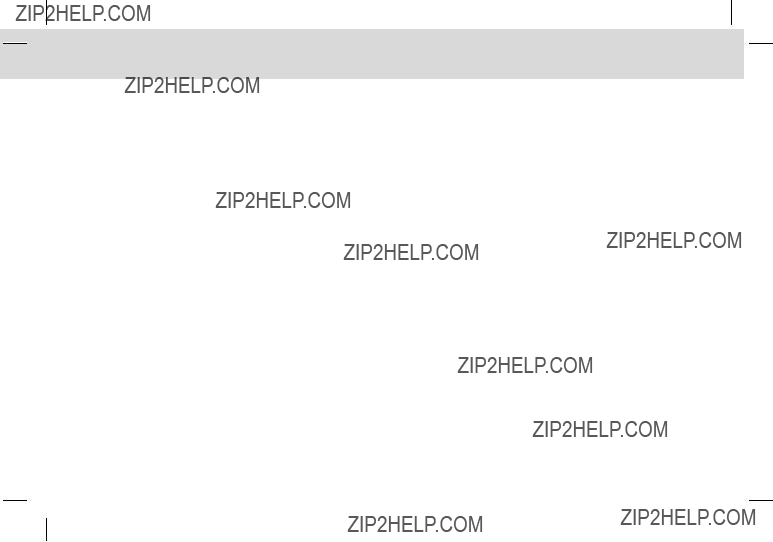
Saludo
Presione [Men??], luego seleccione 6.Configuraci??n, a continuaci??n, 1.Config.Visualizaci??n y finalmente 2.Saludo.
Puede escribir su propia frase de saludo para que aparezca al inicio o en espera.
Luz de fondo
Presione [Men??], luego seleccione 6.Configuraci??n, a continuaci??n, 1.Config.Visualizaci??n y 3.Luz de fondo.
Puede ajustar la duraci??n de la luz de fondo de la pantalla LCD en 5 segs/10 segs/20 segs/1 min/10 mins.
Presione la tecla [Izquierda/Derecha] para cambiar la duraci??n al valor deseado y luego presione la tecla [O].
Modo de sonido
Presione [Men??], luego seleccione 6.Configuraci??n y 2.Modo de sonido.
La configuraci??n de sonido define c??mo reacciona el tel??fono cuando recibe una llamada o un mensaje, c??mo suena el teclado cuando presiona una tecla; adem??s, tambi??n se pueden personalizar otras configuraciones como Tono de timbre y Tono de tecla, seg??n sus necesidades.
[5U010262000]




 +Uru].indd 73
+Uru].indd 73
Configuraci??n 
Sonido de timbre
Presione [Men??], luego seleccione 6.Configuraci??n, luego 2.Config. sonido y despu??s 1.Sonido de timbre.
Puede elegir el tipo de timbre, volumen y melod??a preferidos.
???Tipo de timbre: Timbre, Vibraci??n, Vib y luego tim, Vib y timbre, Ascendente o Ninguno.
???Sonido: el sonido lo componen varios grupos, como Melod??a, Sonido MP3 Sonido de timbre y Mi melod??a y cada grupo tiene m??ltiples tonos. Para seleccionar Mi melod??a, vaya a [Men??] y luego seleccione 4.Diversi??n, despu??s 4.Galer??a de sonido y Mi melod??a. (Para obtener m??s detalles acerca de Mi melod??a, consulte Galer??a de sonido en la p??gina 63.)
Volumen
Presione [Men??], luego seleccione 6.Configuraci??n, luego 2.Mode de sonido y 3.Volumen.
???Volum. timbre: controla el volumen en 8 niveles.
???Volumen de tecla: existen 8 niveles diferentes de volumen (0~7) disponibles para ajuste de volumen.
73


 Configuraci??n
Configuraci??n
Alerta de mensaje
Presione [Men??], luego seleccione 6.Configuraci??n, a continuaci??n 2.Mode de sonido y 4.Alerta de mensaje.
Puede seleccionar la melod??a de alerta que prefiera, su volumen y el per??odo de recordatorio cuando tenga mensajes nuevos.
???Alerta: presione la tecla [Izquierda/Derecha] para seleccionar entre. Desactivar, Una vez, Cada 2 mins o Cada 5 mins.
???Volum. timbre: especifica el volumen del tono cuando el tel??fono est?? abierto. Puede elegir entre ocho niveles que van de silencio a fuerte (0~8).
???Sonido: presione la tecla [Izquierda/derecha] para programar el tono del Mensaje de alerta en Timbre 1, Timbre 2, Timbre 3.
Tono de tecla
Presione [Men??], luego seleccione 6.Configuraci??n, luego 2.Mode de sonido y despu??s 5.Tono de tecla.
74
[5U010262000]




 +Uru].indd 74
+Uru].indd 74
Puede seleccionar el sonido que se escuchar?? cuando se presionen las teclas del tel??fono.
???Tipo de tono: especifica si los tonos de las teclas est??n activados o desactivados.
???Sonido: selecciona un sonido para las teclas.
Efecto de sonido
Presione [Men??], luego seleccione 6.Configuraci??n, a continuaci??n 2.Mode de sonido y 6.Efecto de sonido.
Puede activar o desactivar el efecto de sonido predeterminado para diversos eventos.
Presione la tecla programable [Marcar] y luego la tecla [O] para guardar.
???Deslizar hacia arriba/abajo: cuando desliza hacia arriba o hacia abajo.
???Encendido/apagado: cuando enciende o apaga el tel??fono.
???Conexi??n WAP: cuando conecta o finaliza una sesi??n
WAP
???Recordatorio de minutos: efecto de sonido que aparece cada minuto al realizar una llamada.


Config. Llamada
Presione [Men??], luego seleccione 6.Configuraci??n y 3.Config. Llamada.
Desviar llamada
Presione [Men??], luego seleccione 6.Configuraci??n, a continuaci??n, 3.Config. Llamada y 1.Desviar llamada.
Este men?? le permite transferir una llamada entrante a otro n??mero de tel??fono. Es un servicio de red, por lo tanto, debe comunicarse con su proveedor de servicio para verificar la disponibilidad de ??ste.
Puede elegir Todas las llamadas, Si est?? ocupada, Si no contesta, Si no encontrado o Cancelar todas, cada una de las cuales se pueden usar como una condici??n de transferencia.
Tipo de respuestar
Presione [Men??], luego seleccione 6.Configuraci??n, a continuaci??n, 3.Config. Llamada y finalmente 2.Tipo de respuestar.
Puede especificar la manera en que las llamadas se contestar??n en el tel??fono.
[5U010262000]




 +Uru].indd 75
+Uru].indd 75
Configuraci??n 
Use la tecla Izquierda o Derecha para definir el m??todo de recepci??n de llamadas y presione la tecla [O].
???Tecla HABLAR: las llamadas entrantes se contestan presionando la tecla [S].
???Cualquier tecla: las llamadas entrantes se contestan presionando cualquier tecla, excepto la tecla [E] y la tecla programable [Rechaz.].
???Deslizar hacia arriba: puede contestar una llamada entrante deslizando hacia arriba.
???Respuesta autom.: el tel??fono contesta autom??ticamente una llamada entrante despu??s de 10 segundos.
Respuesta autom.
Presione [Men??], luego seleccione 6.Configuraci??n, a continuaci??n 3.Config. Llamada y 3.Auto respuesta.
La funci??n ???Respuesta autom.??? funciona de la misma forma que una m??quina contestadora autom??tica. Retransmite el mensaje grabado para la persona que llama si usted no contesta la llamada durante un per??odo especificado.
???Respuesta autom.: defina Respuesta autom. en [Activar/ Desactivar]. Si lo define en [Activar], se activar?? la funci??n de Respuesta autom.
75


 Configuraci??n
Configuraci??n
???Msj. grabado: muestra una lista de mensajes grabados durante una llamada activa (llamada entrante). Cada lista muestra la hora y la fecha del archivo grabado y la ID de la persona que llama. Presione la tecla programable [Borrar] para borrar el mensaje en la lista Ver y presione la tecla [Enviar] para realizar una llamada al mismo tiempo que confirma los mensajes grabados.
???Msj. de respuesta: dependiendo de la situaci??n actual, se reproducir?? un mensaje de respuesta diferente, por ejemplo, [Ausente/Reuni??n/Manejando/Msj. de usuario]. El mensaje del usuario corresponde al mensaje de voz del usuario local que se contestar?? en el modo de espera.
???Hora de respuesta: define la hora de respuesta autom??tica (Despu??s de 3 segs/5 segs/10 segs/20 segs). Cuando pasa el tiempo de respuesta sin que se conteste la llamada entrante, el mensaje grabado se retransmite a la persona que llama. Si ??sta decide dejar un mensaje de voz, la grabaci??n se iniciar?? con un sonido de bip.
???Msj. de usuario: muestra el mensaje de voz definido o el mensaje de respuesta. Presione la tecla [f] para reproducir el mensaje de voz. Si no hay uno grabado, la funci??n s??lo graba el mensaje de la persona que llama.
76
[5U010262000]




 +Uru].indd 76
+Uru].indd 76
Remarc. autom.
Presione [Men??], luego seleccione 6.Configuraci??n, a continuaci??n 3.Config. Llamada y 4.Auto remarcaci??n.
Esta funci??n remarca autom??ticamente el n??mero al que se realiz?? una llamada.
???Activar: configura Remarc. autom.
???Desactivar: cancela Remarc. autom.
Llamada en espera
Presione [Men??], luego seleccione 6.Configuraci??n, a continuaci??n 3.Config. Llamada y 5.Llamada en espera.
Es un servicio de red, por lo tanto, debe comunicarse con su proveedor de servicio para verificar la disponibilidad de ??ste.
La funci??n de llamada en espera le informa que tiene una segunda llamada en espera.
???Activar: activa la funci??n Llamada en espera.
???Desactivar: cancela la funci??n Llamada en espera.
???Estado: indica si se ha activado la funci??n Llamada en espera.


Enviar ID de llamada
Presione [Men??], luego seleccione 6.Configuraci??n, a continuaci??n, 3.Config. Llamada y finalmente 6.Enviar ID de llamada.
Puede evitar que el n??mero de su tel??fono aparezca en el tel??fono de la persona a la que est?? llamando. este servicio depende de la red. Consulte al proveedor de red.
N??mero propio
Presione [Men??], luego seleccione 6.Configuraci??n, a continuaci??n 3.Config. Llamada y 7.N??mero propio.
El N??mero propio puede variar dependiendo del tipo de tarjeta SIM.
Presione la tecla programable [Opci??n] [<] para:
???A??adir: a??ade su n??mero propio.
???Borrar: borra su n??mero propio.
???Editar: edita su n??mero propio.
[5U010262000]




 +Uru].indd 77
+Uru].indd 77
Configuraci??n 
Idioma
Presione [Men??], luego seleccione 6.Configuraci??n y 4.Idioma.
Puede seleccionar el idioma que se mostrar?? en el tel??fono.
(|||)Nota ???Autom??tico??? selecciona el idioma anteriormente almacenado en la SIM.
Hora y Fecha
Presione [Men??], luego seleccione 6.Configuraci??n y 5.Hora y Fecha.
Puede configurar la Hora, Formato de hora, Fecha, Formato de fecha y Actualizaci??n autom.
Cuando se activa Actualizaci??n autom., la hora y la fecha se actualizar??n autom??ticamente mediante la se??al de la red, que contiene informaci??n de hora y fecha.
77

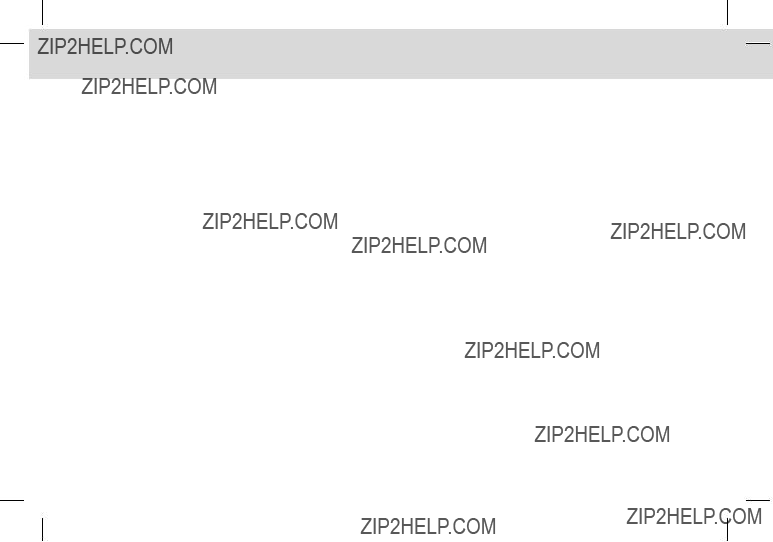
 Configuraci??n
Configuraci??n
Favoritos
Presione [Men??], luego seleccione 6.Configuraci??n y 6.Favoritos.
El men?? Favoritos es la recopilaci??n de elementos utilizados con frecuencia y se puede realizar a su gusto. Para a??adir un elemento a los Favoritos, busque el elemento deseado y presione la tecla programable [Favoritos] [>].
Presione la tecla [O] en uno de los elementos registrados de Favoritos para acceder directamente al elemento.
Presione la tecla programable [A??adir] [>] o presione la tecla [O] en el registro Vac??o para a??adir un men??.
Presione la tecla programable [Opci??n] [<] para:
???Borrar: borra un favorito de la lista.
???Borrar todos: borra todos los favoritos de la lista.
???Editar: edita un favorito.
???A??adir: a??ade un favorito.
Config. Red
Presione [Men??], luego seleccione 6.Configuraci??n y a continuaci??n, 7.Config. Red.
Buscar ahora
Puede buscar una red en la misma forma que la programar??a en la Configuraci??n predeterminada.
Selecc. Red
Puede definir el m??todo de b??squeda de red en ???Autom??tico??? o ???Manual???.
Config. Seguridad
Para establecer la configuraci??n de seguridad, vaya a [Men??], seleccione 6.Configuraci??n y luego 8.Config. Seguridad.
La Configuraci??n de seguridad le permite restringir el uso del tel??fono a otras personas y los tipos de llamadas designadas.
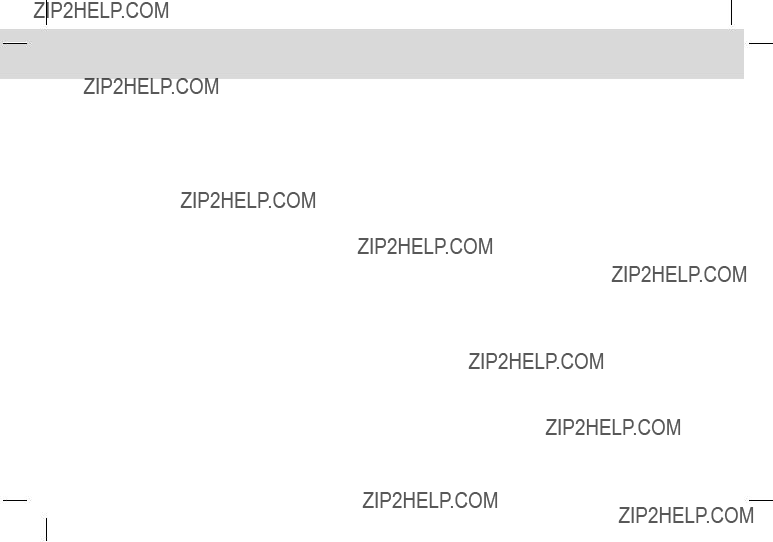
Se usan c??digos y contrase??as para proteger estas funciones del tel??fono. ??stos se describen en las siguientes secciones. Consulte tambi??n C??digo de acceso en la p??gina 101.
La funci??n de Seguridad mantiene su tel??fono y tarjeta SIM protegidos de usuarios no autorizados. Puede programar una contrase??a para su tel??fono o usar el servicio de Restricci??n de llamada y el modo de Marcaci??n fija.
Bloqueo SIM
Presione la tecla [Izquierda/Derecha] y presione la tecla [O] para configuraci??n.
Si 3 veces consecutivas no ingresa el n??mero PIN y PIN2 correcto (la cantidad de intentos depende de la tarjeta SIM), se le pedir?? que ingrese el n??mero PUK.
???Habilitado: una vez encendido el tel??fono, debe ingresar el PIN para acceder al men?? principal.
???Deshabilitado: una vez encendido el tel??fono, no es necesario ingresar el PIN para acceder al men?? principal.
[5U010262000]




 +Uru].indd 79
+Uru].indd 79
Configuraci??n 
Cambiar PIN
Puede cambiar el n??mero PIN de la tarjeta SIM.
Bloqueo de tel??fono
Una vez seleccionada, esta opci??n bloquea el tel??fono hasta que ingrese la contrase??a correcta para desbloquear el tel??fono. Presione la tecla [O] despu??s de ingresar la contrase??a.
Cambiar bloqueo
Puede cambiar la contrase??a del tel??fono. La contrase??a predeterminada es 1234.
Restricc. tel??fono
Esta funci??n ofrece varios m??todos de limitar las llamadas entrante o salientes. En general, el servicio de restricci??n se activa al interoperar con la red, pero la restricci??n del tel??fono la efect??a el tel??fono mismo. Las principales funciones son las siguientes:
???Entrante: restringe todas las llamadas entrantes.
???Saliente: restringe todas las llamadas salientes.
79


 Configuraci??n
Configuraci??n
Restricc. Llamada
Esta funci??n est?? disponible s??lo si el proveedor de servicio proporciona una funci??n de este tipo y usted est?? suscrito a ella.
Puede programar limitaciones para realizar ciertos tipos de llamadas:
???Llamadas afueras: restringe todas las llamadas salientes.
???Llamadas intls: restringe las llamadas internacionales salientes y entrantes.
???S??lo local/nacional: Llam. intl. excepto a mi pa??s: restringe las llamadas internacionales, salvo al pa??s de origen.
???Llam. entrantes: restringe todas las llamadas entrantes.
???Entrantes en extranjero: cuando se encuentra en el extranjero, esta funci??n le permite restringir las llamadas entrantes.
???Eliminar todas: cancela todas las configuraciones de restricci??n.
???Cambiar contrase??a: reemplaza la antigua contrase??a por una nueva.
CUG (Grupo de usuario cerrado)
Puede configurar un grupo de los n??meros que desea marcar o recibir. Seleccione el nombre de GUC y presione la tecla [O] para ver la lista de nombres de GUC, tal como los ingres??.
Presione la tecla programable [Opci??n] para:
???Borrar: borra el Identificador GUC predefinido.
???Editar: edita el Identificador GUC.
???A??adir: a??ade el Identificador CUG.
(|||)Nota en un registro vac??o, la tecla programable [>] se convertir?? en la tecla programable [A??adir] y se mover?? a la pantalla de ingreso de nombre para un nuevo registro de CUG.
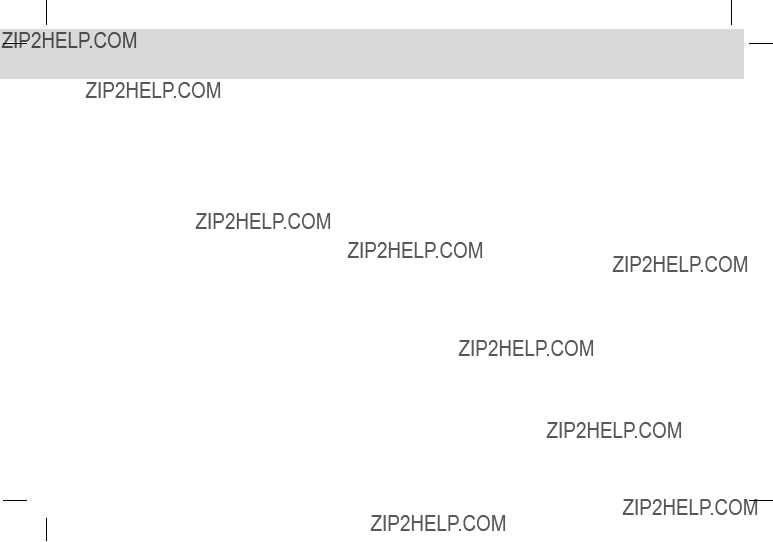
Marcaci??n fija
Marcaci??n fija es un servicio que limita el acceso a n??meros espec??ficos en la lista de Contactos registrados en la tarjeta SIM. Ingrese el PIN2 para configurar o cancelar este servicio (El n??mero de intentos, depende del tipo de tarjeta SIM.)
???Activar
???Desactivar
???Lista de marcaci??n fija: define los n??meros registrados en la Lista de marcaci??n fija.
Cambio del PIN2.
Puede cambiar el c??digo PIN2 del tel??fono.
[5U010262000]




 +Uru].indd 81
+Uru].indd 81
Configuraci??n 
Reinicio de sistema
Presione [Men??], luego seleccione 6.Configuraci??n, a continuaci??n, 8.Config. Seguridad y 10.Reinicio de sistema.
Borra todas las configuraciones y datos de usuario del tel??fono y las devuelve a la configuraci??n predeterminada de f??brica.
Ingrese la contrase??a del tel??fono y presione la tecla [O] para reiniciar.
La contrase??a predeterminada es 1234.
Versi??n de software
Este men?? le permite mostrar la versi??n de software actual del tel??fono.
Presione la tecla [Men??], luego seleccione 6.Configuraci??n y, a continuaci??n, 9.Versi??n de software.
81


 Organizador
Organizador
Presione [Men??] luego seleccione 7.Organizador.
Organizador proporciona las siguientes funciones: Alarma, Calendario, Nota, Nota de voz, Hora mundial, Calculadora, Convertidor y Cron??metro.
Alarma
Presione [Men??], luego seleccione 7.Organizador y a continuaci??n 1.Alarma.
Puede configurar hasta 5 alarmas (cuando programa Despertador ON, en la pantalla aparece un icono).
Para programar una alarma
Presione [Men??] luego seleccione 7.Organizador y a continuaci??n 1.Alarma para mostrar la lista de alarmas actuales.
Presione la tecla programable [Nuevo] [>] y cree una nueva en la pantalla de edici??n de alarmas.
Presione la tecla programable [Opci??n] [<] para:
???Borrar: borra una alarma de la lista.
???Borrar todas: borra todas las alarmas de la lista.
???Despertador On/Off: Programa el despertador.
82
[5U010262000]




 +Uru].indd 82
+Uru].indd 82
???Recordat. Act./Desact.: programa la alarma para que suene tres veces, cada cinco minutos. S??lo una alarma se puede programar en Recordat. Act.
???Nuevo: programa una nueva alarma.
Presione la tecla [O], para editar la Alarma y presione la tecla [Arriba/Abajo] en la pantalla ???Editar Alarma??? para programar en Definir, Hora o Melod??a.
Presione la tecla programable [AM]/[PM] [<] para seleccionar el formato de hora que desea configurar, AM o PM.
Calendario
Presione [Men??], luego seleccione 7.Organizador y luego 2.Calendario.
El Calendario lo ayuda a administrar sus programas. A la hora del d??a establecida, mediante una alarma, el
Calendario le avisa que tiene algo que hacer. El Calendario est?? compuesto por Vista mensual, Vista diaria y Vista y edici??n de eventos. (Para obtener m??s detalles acerca de c??mo usar el editor, consulte Ingreso de texto en la p??gina 35.)


Vista mensual
Presione [Men??], luego seleccione 7.Organizador y 2.Calendario desde el men?? para mostrar la Vista mensual.
Presione la tecla programable [Nuevo] [>] para a??adir un nuevo evento.
[5U010262000]



 +Uru].indd 83
+Uru].indd 83
Organizador 
Presione la tecla programable [Opci??n] [<] para:
???Ir a fecha: lo lleva a la fecha definida.
???Ir a hoy: lo lleva a hoy para selecci??n.
???Ver todos los eventos: muestra todos los eventos programados.
???Borrar eventos pasados: borra todos los eventos programados que ya pasaron.
???Borrar todos los eventos: borra todos los eventos programados.
???Info. Memoria: muestra el n??mero de eventos almacenados (hasta 50).
???Nuevo: define un nuevo programa.
Use la tecla de navegaci??n para seleccionar la fecha y presione la tecla [O], la tecla programable [OK].
En una fecha en que tenga alg??n programa registrado, vaya a Vista diaria para revisar el programa.
En una fecha donde no haya ning??n programa registrado, agregue uno nuevo.
Todos los eventos registrados en una fecha se mostrar??n en la parte inferior de la pantalla en forma de iconos.
83


 Organizador
Organizador
Vista diaria
Muestra el programa registrado para esa fecha. Seleccione un programa y presione la tecla [O] para ver o editar los detalles de un evento.
Presione la tecla programable [Opci??n] [<] para seleccionar entre las siguientes funciones:
???Borrar: borra un evento
???Borrar todos: borra todos los eventos.
???
???Guardar n??mero: esta opci??n muestra cuando un evento tiene un elemento de n??mero de tel??fono. A??ade un elemento de n??mero de tel??fono de un evento a los contactos.
???Nuevo: define un nuevo programa.
(|||)Nota cuando seleccione
Vista y edici??n de eventos
Muestra el programa registrado en forma detallada y edita o crea un nuevo programa.
Creaci??n de un nuevo evento (mediante Vista y edici??n)
???Seleccione un d??a en la Vista mensual y presione la tecla programable [Nuevo] [>].
???Cuando aparezca la pantalla Nuevo evento, seleccione e ingrese un elemento de evento, elemento por elemento para registrarlo.
???Una vez ingresado, presione la tecla [O], la tecla programable [OK] para guardar el evento.
(|||)Nota El n??mero m??ximo de programas que se pueden registrar es 50.
El n??mero m??ximo de programas diarios que se pueden registrar es 5.
Per??odo de registro: 01/01/1950~31/12/2043
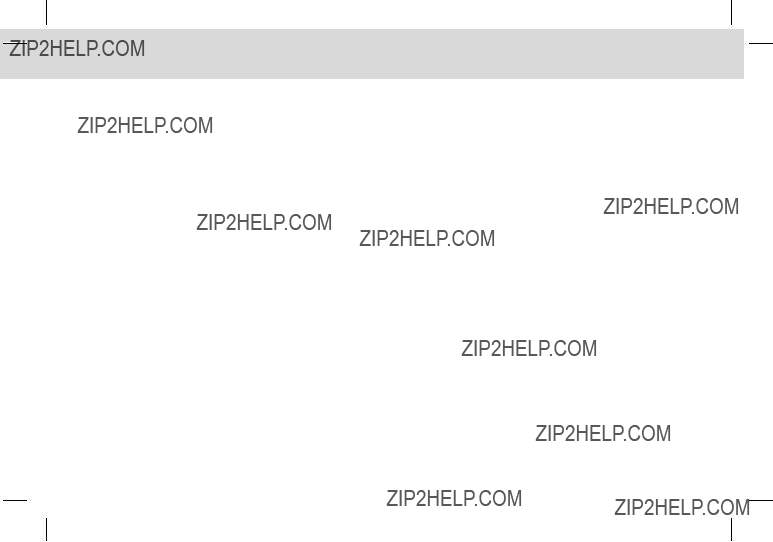
Nota
Presione [Men??], luego seleccione 7.Organizador y luego 3.Nota.
Guarda notas breves en el tel??fono.
Presione la tecla programable [Opci??n] [<] para seleccionar entre las siguientes funciones:
???Editar: recupera las notas existentes; edite las partes seleccionadas y presione la tecla [O] la tecla programable [OK] para guardar.
(|||||||)Consejo presione la tecla [O], la tecla programable [OK] y la tecla programable [Editar] [>] para volver a la pantalla de edici??n.
???Borrar todos: borra cualquiera o todos los elementos.
???Nuevo: ingresa texto para crear una nueva nota.
(Para obtener m??s detalles acerca de c??mo usar el editor, consulte Ingreso de texto en la p??gina 35.)
Organizador 
Nota de voz
Presione [Men??], luego seleccione 7.Organizador y 4.Nota de voz.
La funci??n Nota de voz graba sus mensajes de voz. Puede usar Grabar, Detener, Repro. y Guardar para grabar voz y reproducirla. Puede usar el Editor de texto para ingresar el t??tulo de un mensaje.
(Para obtener m??s detalles acerca de c??mo usar el editor, consulte Ingreso de texto en la p??gina 35.)
Grabar
???Presione la tecla programable [Nuevo] [>] para comenzar a grabar inmediatamente.
???Presione la tecla [O], la tecla [a] para finalizar el proceso de grabaci??n y presione la tecla programable [Vista prev] para escuchar los datos grabados antes de guardar los datos de voz.
???Presione la tecla

 Organizador
Organizador
???Presione la tecla [O], la tecla [D], ingrese un nombre y presione la tecla [O], la tecla programable [OK] para guardar los datos.
(|||||||)Consejo cuando la memoria est?? llena, aparece el mensaje ???Falta memoria??? y vuelve al men??.
En la lista de Notas de voz, presione la tecla programable [Opci??n] [<] para:
???Enviar como msjs mult.: adjunta archivo AMR y lo env??a como MMS.
???Renombrar: renombra la nota de voz seleccionada.
???Borrar: borra la nota de voz seleccionada.
???Borrar todas: borra todas las notas de voz.
???Detalles: visualiza la informaci??n en un archivo.
Reproducir
Seleccione un elemento y presione la tecla [O], la tecla programable [OK] para comenzar a reproducirlo inmediatamente.
???Seleccione un elemento en la lista de notas de voz y presione la tecla [O], la tecla programable [OK] para comenzar a reproducirlo inmediatamente.
86
[5U010262000]




 +Uru].indd 86
+Uru].indd 86
???Presione la tecla [Izquierda/Derecha], la tecla [B] o la tecla [F] para retroceder o adelantar unos 5 segundos.
???Presione la tecla [O], la tecla [E] para reproducir o hacer una pausa en la nota de voz.
???Presione la tecla [Abajo], la tecla [A] para detener una nota de voz.
Hora mundial
Seleccione Men??, luego 7.Organizador y 5.Hora mundial. Esta funci??n le informa las horas mundiales.
Presione la tecla programable [Opci??n] [<] para:
???Activar/Desactivar hora de verano: la funci??n Hora de verano le permite ajustar la hora para reflejar el tiempo de verano que se impone en ciertos pa??ses. Seleccione Hora de verano en el men?? Opci??n para configurarla. Se activar?? el icono para el pa??s con el horario de verano.
Indica que la funci??n de horario de verano est?? activada.
(|||||||)Consejo el Horario de verano adelanta una hora el reloj.


???Definir como local: presione la tecla programable [Definir] [>]o seleccione [Definir como local] en el men?? Opci??n y ??rea objetivo se reemplazar?? con el ??rea local.
Calculadora
Presione [Men??], luego seleccione 7.Organizador y luego 6.Calculadora.
El tel??fono tiene una funci??n de Calculadora. La Calculadora le proporciona las siguientes 4 operaciones b??sicas: +,
Presione las teclas num??ricas y las teclas de direcci??n para ingresar un c??lculo y luego presione la tecla programable [=] para mostrar el resultado.
(|||||||)Consejo presione la tecla programable [<] para ingresar un punto decimal.
Presione la tecla programable [C] [>] para reiniciar el c??lculo.
Presione brevemente la tecla [C] para borrar el texto de una f??rmula y mantenga presionada brevemente la tecla [C] para borrar toda la f??rmula.
Organizador 
Convertidor
Presione [Men??], luego seleccione 7.Organizador y luego 7.Convertidor.
El Conversor convierte una cifra entre unidades diferentes, por ejemplo, longitud, ??rea, volumen, peso, temperatura y moneda.
Seleccione una opci??n entre Longitud, ??rea, Volumen, Peso, Temperatura o Moneda.
Presione la tecla [Abajo] para moverse a la siguiente l??nea. Presione la tecla [Izquierda/Derecha] para seleccionar una unidad objetivo y presione las teclas num??ricas para ingresar n??meros.
Presione nuevamente la tecla [Abajo] para moverse a la siguiente l??nea y seleccione una unidad de resultado para obtener la respuesta correcta.
(|||||||)Consejo el resultado se recalcula autom??ticamente al cambiar la unidad o valor.
Presione la tecla programable [<] para ingresar un punto decimal.
87

 Organizador
Organizador
Para modificar la moneda predeterminada
Seleccione [Moneda] y presione la tecla programable [Tipo cambio] [>] para modificar el tipo de cambio predeterminado de la moneda.
Presione la tecla [Izquierda/Derecha] para seleccionar una unidad objetivo y presione las teclas num??ricas para ingresar n??meros. Presione la tecla programable [<] para ingresar un punto decimal.
Presione la tecla programable [Reiniciar] [>] para reiniciar todos los tipos de cambio predeterminados de moneda.
Cron??metro
Presione [Men??], luego seleccione 7.Organizador y 8.Cron??metro.
El cron??metro mide el tiempo para todos los tipos de deportes.
Presione la tecla [O], la tecla [f] para hacer funcionar el Cron??metro.
Presione la tecla [O], la tecla [a] para realizar una pausa en el Cron??metro y presione la tecla [O], la tecla [f] para reiniciarlo.
Cada vez que seleccione la tecla programable [Nvo. per.] [<], aparecen hasta dos tiempos cronometrados y cuando selecciona la segunda tecla programable [Nvo. per.] [<], el Cron??metro se detiene.
Presione la tecla programable [Reiniciar] [>] para reiniciar todos los tiempos del Cron??metro.

Funciones avanzadas
1.WAP
2.Servicio de configuraciones
OTA
3.Kit de Herramientas SIM
4.DRM/Bloqueo4de transferencia

 WAP
WAP
Puede acceder a Internet con un navegador WAP (Protocolo de aplicaciones inal??mbricas).
Esto significa que puede conectarse a Internet en cualquier momento y lugar, siempre que tenga cobertura de red.
Las descripciones que aparecen a continuaci??n pueden variar dependiendo de su proveedor de servicio. Solicite informaci??n detallada a su proveedor de servicio.
(|||)Nota Presione la tecla [OK] para acceder a IDEA CTI WAP directamente. Presione la tecla programable [Men??] y luego seleccione 8.WAP para acceder al men?? WAP.
Navegaci??n con el navegador WAP
Para desplazarse por los elementos del navegador y seleccionarlos, presione la tecla [presionar Arriba/Abajo] hasta que se resalte el elemento deseado y luego presione la tecla programable [Selecc.].
Para volver a la p??gina anterior, presione la tecla [C].
Para volver a la p??gina principal de inicio, seleccione [Opci??n] ??? Inicio.
90
[5U010262000]




 +Uru].indd 90
+Uru].indd 90
Ingreso de texto en el navegador
WAP
Cuando se le solicite que ingrese texto, sobre la tecla programable [>] aparece el modo de ingreso de texto actual.
(Para obtener m??s detalles, consulte Ingreso de texto en la p??gina 35.)
Casa
Esta funci??n contacta la red para cargar la p??gina principal de su proveedor de servicio Web inal??mbrico.
Continuar
Puede volver a conectarse con el ??ltimo sitio Web.
Favoritos
Esta funci??n le permite colocar una direcci??n de Internet como favorito usando el navegador WAP tal como lo har??a con el navegador de Internet de su PC.


Para registrar un URL y Nombre en el primer n??mero vac??o de la Lista de favoritos, presione la tecla programable [A??adir], que se encuentra a la derecha.
Presione la tecla programable [Opci??n] [<] para seleccionar entre las siguientes funciones:
??? Editar: edita el URL y nombre del favorito.
(|||)Nota esta funci??n no estar?? disponible si el fabricante entrega un favorito predeterminado.
??? Borrar: borra un favorito de la lista.
(|||)Nota esta funci??n no estar?? disponible si el fabricante entrega un favorito predeterminado.
??? Ir: lo lleva al sitio relacionado.
Mensajes Push
El tel??fono puede recibir mensajes Push provenientes del proveedor de servicio.
WAP 
Entrada
Los mensajes Push se almacenan en Entrada. Seleccione y marque un mensaje de la lista de mensajes del buz??n de Entrada para contactar la p??gina WAP correspondiente.
Presione la tecla programable [Opci??n] [<] para seleccionar entre las siguientes funciones:
???Borrar: borra un mensaje.
???Borrar todas: borra todos los mensajes del Buz??n de entrada.
???Ir a: lleva al sitio relacionado.
Recibir
Configura la recepci??n de mensajes Push.
???Aceptar todos: recibe todos los mensajes Push.
???Ninguno: rechaza todos los mensajes.

 WAP
WAP
Ir a URL
Este men?? lo lleva a un URL que ha visitado antes.
Perfiles
(|||)Nota la configuraci??n de los par??metros ya est?? ingresada seg??n lo solicitado por el proveedor de servicio. Se debe tener cuidado al realizar cualquier modificaci??n a un perfil, ya que esto podr??a hacer que WAP quede no operativo.
Selecciona o edita el perfil de conexi??n incluido en el tel??fono.
Seleccione la Lista de perfiles y presione la techa [O] para la configuraci??n.
El perfil no editado no se seleccionar??.
Seleccione la lista de perfiles y presione la tecla programable [Editar] para editar un perfil.
???Nombre de perfil: al presionar la tecla [O], usted puede ingresar al modo de edici??n para cambiar el nombre del perfil.
???P??gina principal: al presionar la tecla [O] usted puede ingresar al modo de edici??n para editar el URL de la p??gina principal proporcionada por el proveedor de servicio.
???Tipo de conexi??n: seleccione WAP o HTTP.
???Config. GSM: este men?? le permite definir el proxy de red GSM y tiene los siguientes submen??s:
-Puerta de enlace: al presionar la tecla [O], puede acceder a los submen??s, tales como Direcci??n IP, Puerto IP, Login ID y Contrase??a. Al presionar la tecla [O] en cada submen??, puede ingresar al modo de edici??n para modificar cada elemento proporcionado por el proveedor de servicio.
-Tipo llam. de datos: use la tecla de navegaci??n izquierda o derecha para seleccionar cualquiera de los dos modos: Desactivar y Activar ISDN y An??logo.
-Marcar n??mero: al presionar la tecla [O], usted puede ingresar al modo de edici??n para cambiar este elemento.

-Login ID: al presionar la tecla [O], usted puede ingresar al modo de edici??n para cambiar este elemento.
-Contrase??a: al presionar la tecla [O], usted puede ingresar al modo de edici??n para cambiar este elemento.
???Config. GPRS: este men?? le permite definir el proxy de red GPRS y tiene los siguientes submen??s:
-Puerta de enlace: al presionar la tecla [O], puede acceder a los submen??s, tales como Direcci??n IP, Puerto IP, Login ID y Contrase??a. Al presionar la tecla [O] en cada submen??, puede ingresar al modo de edici??n para modificar cada elemento proporcionado por el proveedor de servicio.
-APN: significa Nombre de punto de acceso. Al presionar la tecla [O] usted puede ingresar al modo de edici??n para cambiar este elemento.
-Login ID: al presionar la tecla [O], usted puede ingresar al modo de edici??n para cambiar este elemento.
-Contrase??a: al presionar la tecla [O], usted puede ingresar al modo de edici??n para cambiar este elemento.
[5U010262000]




 +Uru].indd 93
+Uru].indd 93
WAP 
???Config. DNS: escriba la direcci??n IP correspondiente al Servidor de nombre de dominio. Puede ingresar el DNS primario y secundario. Esta funci??n est?? disponible s??lo cuando est?? conectado a HTTP.
???Portador: esto le permite seleccionar el tipo de portador para cada tipo de acceso de red. Use la tecla de navegaci??n izquierda o derecha para seleccionar cualquiera de los dos modos: GSM s??lo o GPRS s??lo.
???Reiniciar perfiles: presione la tecla [O] para borrar la configuraci??n de los par??metros de un perfil. Seleccione S?? o No.
Cach??
Modo de cach??
Configura la comprobaci??n de la memoria cach??.
???Verif. siempre: la memoria cach?? se verifica siempre que se carga un URL.
???Nunca verif.: la memoria cach?? no se verifica nunca.
93


 WAP & Servicio de configuraciones OTA
WAP & Servicio de configuraciones OTA
Eliminar cach??
Este men?? ofrece una funci??n para eliminar los datos almacenados en la memoria cach?? (p??ginas WAP visitadas recientemente).
Certif. Seguridad
Puede ver el certificado de seguridad guardado.
Presione la tecla programable [Opci??n] [<] para seleccionar entre las siguientes funciones:
???Borrar: borra un certificado de seguridad.
???Borrar todos: borra todos los certificados de seguridad.
Versi??n
Esta funci??n le permite ver la versi??n de software actual del navegador WAP.
94
[5U010262000]




 +Uru].indd 94
+Uru].indd 94
Servicio de configuraciones OTA
Aprovisionamiento OTA/WAP
Para utilizar el navegador WAP, debe contar con la configuraci??n de conexi??n correcta en el tel??fono. Puede a??adir o editar el perfil WAP manualmente o recibir la informaci??n de configuraci??n enviada como un tipo de mensaje de configuraci??n, a trav??s de un operador o proveedor de servicio.
En este ??ltimo caso, dichas configuraciones WAP recibidas no solicitadas se almacenar??n autom??ticamente en el tel??fono.
Observe que aparecer??n algunos pasos en la pantalla, que deber?? seguir para guardar y activar la configuraci??n.


Kit de Herramientas SIM & DRM/Bloqueo de transferencia 
Kit de Herramientas SIM
Esta funci??n var??a seg??n la tarjeta SIM y los servicios de red proporcionados por su proveedor de servicio.
DRM/Bloqueo de transferencia
El tel??fono admite un sistema de Administraci??n de derechos digitales (DRM) para proteger el contenido adquirido. El bloqueo de transferencia puede proteger ciertos contenidos (por ejemplo, tonos de timbre, papel tapiz, etc.), lo que significa que el contenido protegido no puede ser transferido a otros dispositivos, entre ellos otros tel??fonos y dispositivos de escritorio.
Observe que recibir?? informaci??n del proveedor de servicio antes de descargar dicho contenido protegido.
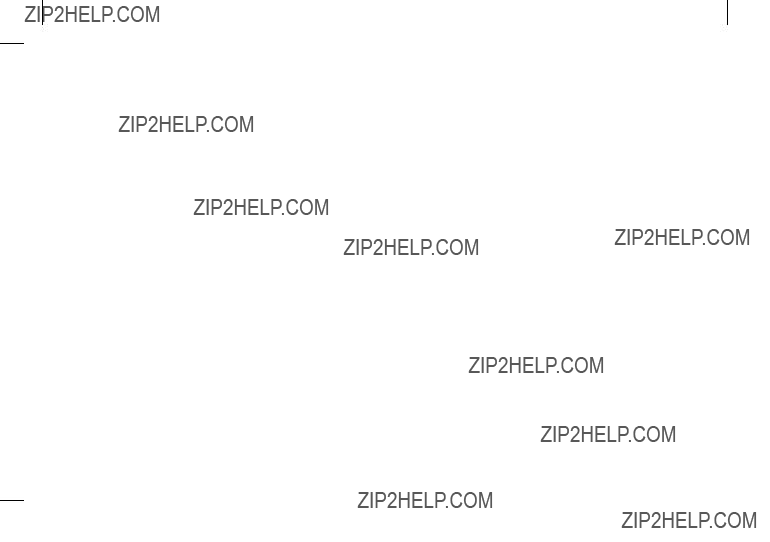

Ap??ndice
1. ??rbol de men??s
2. C??digo de acceso
3. Lista de control de soluci??n de problemas
4. Desempe??o5y seguridad
5. Glosario

 ??rbol de men??s
??rbol de men??s
1 Mensajes
1.1Crear
1.1.1Mensajes de texto
1.1.2Mensajes mult.
1.2Entrada
1.3Salida
1.4Borrador
1.5Enviado
1.6Plantillas
1.7Configuraci??n
1.7.1Com??n
1.7.1.1Guardar mensajes
1.7.1.2Validez de msj.
1.7.1.3Rep. Entrega
1.7.2Mensajes de texto
1.7.2.1Centro de msj.
1.7.2.2Formato de msj.
1.7.2.3Guardar a
3.6Cron??metro
3.6.1Ultima llamada
3.6.2Hora recibida
3.6.3Marcadas
3.6.4Todas las llamadas
3.6.5Reiniciar
3.7Costo de llam. **
3.7.1Ultima llamada
3.7.2Todas las llamadas
3.7.3Eliminar registros
3.7.4Costo m??ximo
3.7.5Costo unitario
3.8Info. GPRS
3.8.1Info. actual
3.8.2Ultima info.
3.8.3Todas las infos.
3.8.4Eliminar registros

4 Diversi??n
4.1Galer??a de foto
4.2Galer??a de video
4.3Galer??a de imagen
4.4Galer??a de sonido
4.5Info. Memoria
5 Multimedia
5.1C??mara
5.1.1Tomar una foto
5.1.2Tomar un video
5.1.3Galer??a de foto
5.1.4Galer??a de video
5.1.5Configuraci??n
5.2Java
5.2.1Juegos
5.2.2Conexi??n **
5.2.3Info. Memoria

 ??rbol de men??s
??rbol de men??s
6.8.6Restricc. Llamada **
6.8.6.1Llamadas afueras
6.8.6.2Llamadas intls
6.8.6.3Llam. intl. excepto a mi pa??s
6.8.6.4Entrantes
6.8.6.5Entrantes en extranjero
6.8.6.6Eliminar todas
6.8.6.7Cambiar contrase??a
6.8.7GUC **
6.8.8Marcaci??n fija
6.8.9Cambiar PIN2 *
6.8.10Reinicio de sistema
6.9Versi??n de software
9 Kit de herramientas SIM *
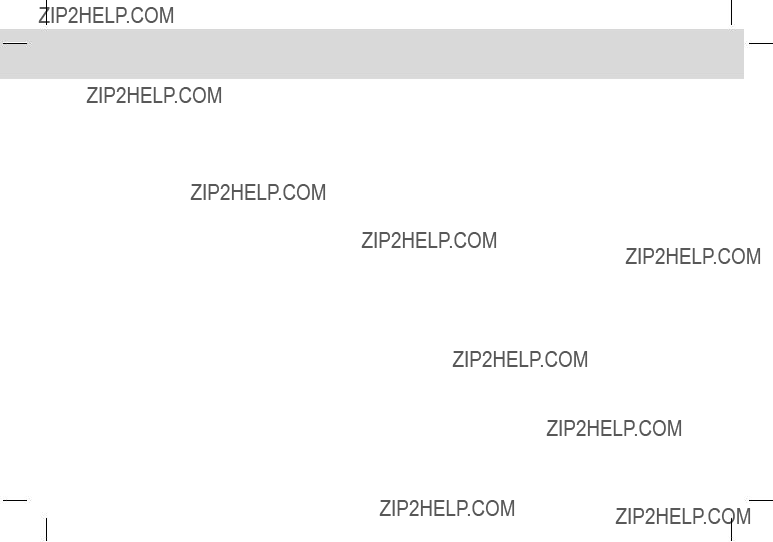
La siguiente secci??n describe diversos c??digos de seguridad utilizados en el tel??fono.
C??digo PIN (4 a 8 d??gitos)
El c??digo PIN (N??mero de identificaci??n personal) protege a la tarjeta SIM ante usuarios no autorizados (Vaya a: 6.Configuraci??n, luego 8.Config. Seguridad y 1.Bloqueo SIM). Por lo general, el c??digo PIN se suministra con la tarjeta SIM. Si ingresa el c??digo PIN incorrecto cinco veces consecutivas (la cantidad de intentos depende del tipo de tarjeta SIM), el c??digo PIN se bloquear??. Si el c??digo PIN se ha bloqueado, deber?? desbloquearlo antes de poder usar nuevamente la tarjeta SIM. Consulte la informaci??n sobre el c??digo PUK.
C??digo PIN2 (4 a 8 d??gitos)
El c??digo PIN2, suministrado con algunas tarjetas SIM, es necesario para acceder a algunas funciones, como contadores de costos de llamadas (Vaya a: 3.Registros de llam., luego 7.Costo de llam., a continuaci??n 4.Costo m??ximo y 2.Definir l??mite). El men?? Costo de llam. depende de la tarjeta SIM y FDN (N??mero de marcaci??n fija) (Vaya a: 6.Configuraci??n, luego 8.Config. Seguridad y 8.Marcaci??n fija).
C??digo de acceso 
C??digo de bloqueo del tel??fono (0 a 8 d??gitos)
El c??digo de bloqueo se puede usar para bloquear el tel??fono y el teclado con el fin de prevenir su uso no autorizado (Vaya a: 6.Configuraci??n, luego 6.Config. Seguridad y 3.Bloqueo tel??fono).
(|||)Nota La configuraci??n de f??brica para el c??digo de bloqueo es 1234. Para evitar el uso no autorizado de su tel??fono, cambie el c??digo de bloqueo. Mantenga el nuevo c??digo en secreto en un lugar seguro, alejado del tel??fono.
C??digos PUK y PUK2 (8 d??gitos)
El c??digo PUK (Clave de desbloqueo personal) es necesario para cambiar un c??digo PIN deshabilitado. El c??digo PUK2 es necesario para cambiar un c??digo PIN2 deshabilitado. Si los c??digos no se suministran junto con la tarjeta SIM, comun??quese con el operador de quien obtuvo la tarjeta para conseguir los c??digos.
101

 C??digo de acceso & Lista de control de soluci??n de problemas
C??digo de acceso & Lista de control de soluci??n de problemas
Puede cambiar los siguientes c??digos: c??digo PIN (Vaya
a: 6.Configuraci??n, luego 8.Config. Seguridad y 2.Cambiar
PIN) y c??digo PIN2 (Vaya a: 6.Configuraci??n, luego 8.Config. Seguridad y 9.Cambiar PIN2). Estos c??digos solamente pueden incluir n??meros del 0 al 9.
Contrase??a de red (4 d??gitos)
La contrase??a de red es necesaria cuando utiliza la funci??n Restricc. Llamada. El proveedor de servicio distribuye esta contrase??a cuando se suscribe a esta funci??n.
Puede cambiar esta contrase??a (Vaya a: 6.Configuraci??n, luego 8.Config. Seguridad y 6.Restricc. Llamada y despu??s 7.Cambiar contrase??a). (Para obtener m??s informaci??n, consulte Config. Seguridad en la p??gina 78.)
Lista de control de soluci??n de problemas
Si experimenta alg??n problema mientras usa su tel??fono celular, consulte la siguiente lista de control. Si el problema persiste, comun??quese con el distribuidor o el centro de servicio m??s cercano.
Cuando aparezca el mensaje ???Insertar SIM???:
Aseg??rese de que la tarjeta SIM est?? instalada correctamente. Revise para ver si la tarjeta SIM est?? funcionando adecuadamente. Si no funciona, intente limpiar el punto de contacto de la tarjeta. Si no responde, ll??vela al centro de servicio m??s cercano.
Cuando aparezca el mensaje ???Contrase??a??? en el estado de tel??fono bloqueado:
Ingrese la contrase??a del tel??fono. La contrase??a predeterminada es ???1234???. Si no puede recordar la contrase??a, p??ngase en contacto con el centro de servicio m??s cercano.
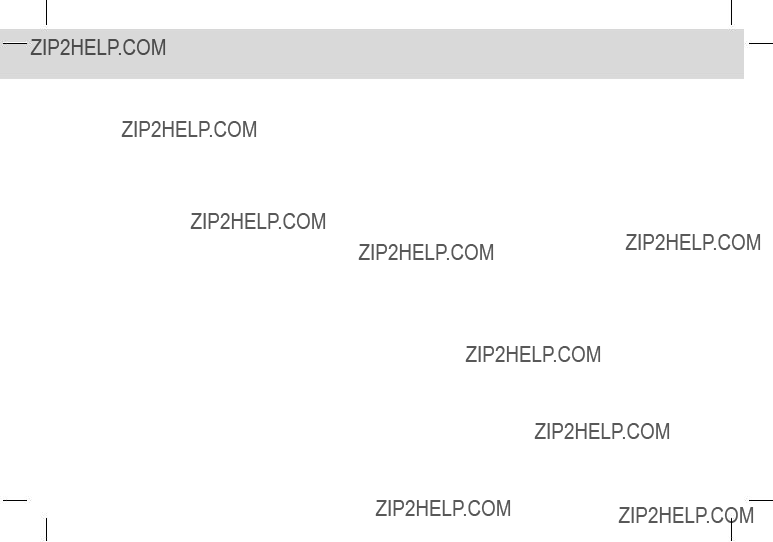
Lista de control de soluci??n de problemas 
Cuando aparezca el mensaje ???Ingrese PIN???:
Ingrese PIN. Si no puede recordarlo, p??ngase en contacto con el centro de servicio m??s cercano.Todav??a puede recibir llamadas, incluso si el tel??fono celular se bloquea luego
de ingresar el PIN incorrecto tres veces consecutivas (la cantidad de intentos depende del tipo de tarjeta SIM).
Cuando en el modo de espera aparezca ???Sin servicio??? o ???Fallo de red???:
Revise el estado del RSII (indicador de intensidad de la se??al recibida, es decir, barra de antena). Si no puede realizar ni recibir llamadas en el interior de un recinto o en un subterr??neo, donde la intensidad de la se??al es d??bil, mu??vase hacia una ventana o salga a un ??rea abierta. Si aun as?? no puede establecer una conexi??n, p??ngase en contacto con el centro de servicio m??s cercano.
Cuando la calidad del audio sea d??bil:
Finalice la llamada y vuelva a intentarlo.
Cuando la otra persona no lo escuche:
El tel??fono podr??a estar en MUDO. Desactive la funci??n MUDO.
Cuando la vida ??til de la bater??a sea menor que lo habitual:
Esto podr??a suceder cuando se encuentre en un ??rea con baja intensidad de la se??al. Apague el tel??fono cuando no est?? en uso. Cambie o recargue la bater??a cuando ??sta se haya agotado.
Cuando el tel??fono celular no se encienda:
Aseg??rese de que la bater??a est?? cargada.Verifique que el tel??fono funcione mientras recarga la bater??a.
Cuando no pueda enviar un mensaje:
Puede que no est?? registrado para recibir servicio SMS o bien, puede estar en un ??rea en la que el proveedor de servicio de red no puede proporcionar dicho servicio.
Cuando no pueda realizar una llamada:
El tel??fono puede estar programado en ???marcaci??n fija???. Cancele la funci??n ???marcaci??n fija???.

 Lista de control de soluci??n de problemas & Desempe??o y seguridad
Lista de control de soluci??n de problemas & Desempe??o y seguridad
Cuando no pueda cargar la bater??a:
Esto podr??a ser el resultado de uno de los siguientes casos.
???El cargador podr??a no estar funcionando. P??ngase en contacto con el distribuidor m??s cercano.
???Podr??a estar intentando usar el tel??fono en una temperatura extremadamente calurosa/fr??a. Intente cambiar el entorno de carga.
???Es posible que la bater??a no se haya conectado correctamente al cargador. Revise el conector.
Cuando no pueda ingresar datos en los Contactos:
La memoria de los Contactos podr??a estar llena. Intente borrar algunos Contactos.
Cuando no pueda seleccionar una funci??n determinada:
Es posible que no est?? suscrito a esa funci??n o que el proveedor de servicio de red est?? en un ??rea en la cual dicho servicio no se puede proporcionar. P??ngase en contacto con el proveedor de servicio local.
Desempe??o y seguridad
La siguiente lista muestra c??mo mantener el tel??fono celular, adem??s de las precauciones que se deben tomar.
???Mantenga el tel??fono celular y sus accesorios fuera del alcance de los ni??os.
???Mantenga el tel??fono celular en condiciones secas y dentro de temperaturas de funcionamiento normales. Las temperaturas por sobre los 55??C (131??F) o inferiores a
???No use o guarde el tel??fono celular en lugares polvorientos y sucios.
???No trate de desarmar el tel??fono celular.
???No deje caer el tel??fono celular ni lo golpee fuertemente.
???No use productos qu??micos, solventes o detergentes de limpieza para limpiar el tel??fono celular.

Desempe??o y seguridad & Glosario 
???Si el tel??fono celular no funciona correctamente, p??ngase en contacto de inmediato con un distribuidor.
???Use s??lo bater??as, cargadores y accesorios autorizados. Cualquier mal funcionamiento o da??o causado por el uso de bater??as, cargadores y accesorios no autorizados, invalidar?? la garant??a limitada del producto.
???Aseg??rese de que los puntos de conexi??n a tierra de la bater??a y cargador no entren en contacto con objetos conductores.
Glosario
Para ayudarlo a comprender los principales t??rminos t??cnicos y abreviaturas utilizados en este folleto y as?? poder aprovechar al m??ximo las funciones del tel??fono celular, a continuaci??n aparecen algunas definiciones.
Restricc. Llamada
Capacidad de restringir las llamadas salientes y entrantes.
Transferencia de llamadas
Capacidad de volver a enrutar las llamadas a otro n??mero.
Retenci??n de llamadas
Capacidad de colocar una llamada en espera mientras se contesta o realiza otra llamada; luego puede intercambiar entre ambas llamadas, seg??n se requiera.
Llamada en espera
Capacidad de informar a los usuarios que poseen una llamada entrante mientras est??n conectados con otra llamada.

 Glosario
Glosario
Servicios CLI (Identificaci??n de l??nea de llamada)
Servicios que permiten a los abonados ver o bloquear los n??meros de tel??fono de las personas que llaman.
GPRS (Servicio de radio de paquete general)
Nuevo servicio de valor agregado sin voz que permite que la informaci??n se env??e y reciba a trav??s de una red de telefon??a celular. GPRS garantiza una continua conexi??n a Internet a los usuarios de tel??fonos celulares y computadoras, siempre que la cobertura de red lo permita. Se basa en conexiones de telefon??a celular de circuito conmutado del Sistema global para comunicaciones m??viles (GSM) y el Servicio de mensajes cortos (SMS).
GSM (Sistema global para comunicaciones m??viles)
Est??ndar internacional para comunicaci??n celular, que garantiza la compatibilidad entre los diversos operadores de redes. GSM cubre a la mayor??a de los pa??ses europeos y muchas otras partes del mundo.
Llamada multipartita
Capacidad de establecer una llamada de conferencia que incluya a hasta cinco partes adicionales.
PIN (N??mero de identificaci??n personal)
C??digo de seguridad que protege el tel??fono/tarjeta SIM contra usos no autorizados. El PIN lo suministra el proveedor de servicio con la tarjeta SIM. Puede ser un n??mero de cuatro a ocho d??gitos y se puede cambiar si se requiere.
PUK (Clave de desbloqueo de PIN)
C??digo de seguridad utilizado para desbloquear el tel??fono cuando se ingresa un PIN incorrecto tres veces seguidas. El n??mero de ocho d??gitos lo suministra el proveedor de servicio con la tarjeta SIM.

Roaming
Uso del tel??fono cuando se encuentra fuera de su ??rea local (por ejemplo, cuando viaja).
SIM (M??dulo de identificaci??n del abonado)
Tarjeta que contiene un chip con toda la informaci??n requerida para hacer funcionar el tel??fono (informaci??n de red y memoria, as?? como tambi??n datos personales del abonado).
La tarjeta SIM se inserta en una peque??a ranura en la parte posterior del tel??fono y queda protegida por la bater??a.
SMS (Servicio de mensajes cotos)
Servicio de red que env??a y recibe mensajes hacia y desde otro abonado sin necesidad de hablar con la persona. El mensaje creado o recibido se puede mostrar, recibir, editar o enviar.
Glosario 
MMS
Servicio de red que env??a y recibe mensajes hacia y desde otro abonado sin necesidad de hablar con la persona. Mensaje que admite la presentaci??n de diversos tipos de medios, como im??genes a todo color y tonos de timbres polif??nicos.
Teclas programables
Hay dos teclas ([<], [>]) marcadas en el tel??fono, las cuales:
???var??an de acuerdo con la funci??n que est?? utilizando en ese momento, indicada en la l??nea inferior de la pantalla, justo sobre la tecla correspondiente.
Correo de voz
Servicio de contestaci??n computarizado que responde autom??ticamente las llamadas cuando usted no est?? disponible, reproduce un saludo (opcional, con su propia voz) y graba mensajes.
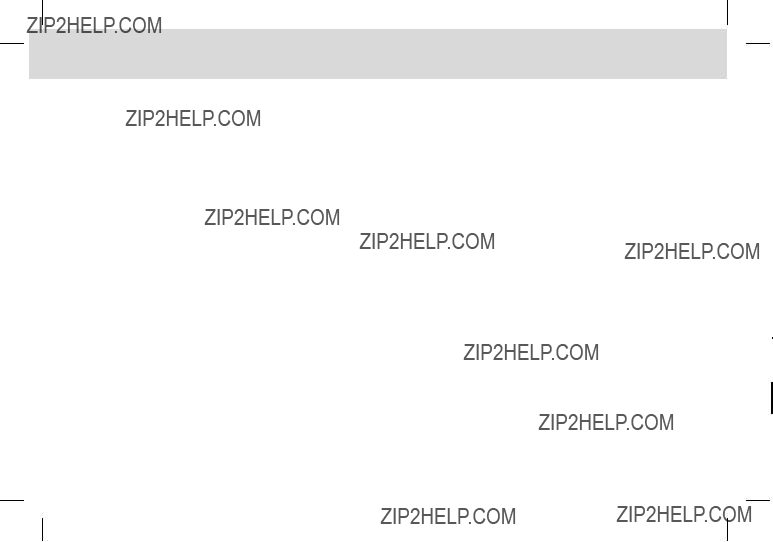
 Recordatorio
Recordatorio
Caracter??sticas El??ctricas
TEL??FONO: 3,7V 
INCLUYE:
BATER??A RECARGABLE:  720mAh
720mAh
ADAPTADOR:
???ARGENTINA: ca/cc
???URUGUAY: ca/cc
SALIDA: 5,0V ?? 5,2V  650mA ?? 700mA
650mA ?? 700mA
(==}}}=})Atenci??n LA FICHA DE ALIMENTACI??N SE USA COMO
DISPOSITIVO DE DESCONEXI??N Y DEBE SER ACCESIBLE AL
OPERADOR.

Certificado de Garant??a
Certificado de Garant??a PANTECH
PRODUCTO :
MODELO :
N??MERO DE SERIE :
FECHA DE COMPRA :

Certificado de Garant??a PANTECH
1.Las obligaciones de Garant??a as?? tambi??n como los servicios libres de cargos que proporcionan los Centros de Servicios Autorizados por el Fabricante se aplicar??n ??nica y exclusivamente a los modelos suministrados y vendidos por Pantech Argentina S.A. dentro del territorio de Argentina.
2.Pantech Argentina S.A., se compromete a proporcionar un a??o de garant??a (12 meses) para el tel??fono, bater??a y cargador, con servicios libres de cargos a partir de la fecha de compra del producto (siempre y cuando las condiciones de operaci??n no hayan sido violadas).
Durante el per??odo de garant??a de Pantech Argentina S.A., se reparar?? el producto y sus accesorios sin cargos al usuario final, siempre que ??ste presente el producto acompa??ado de la factura o recibo de compra (emitida en Argentina) junto a esta tarjeta de garant??a a un Centro de Servicio Autorizado Pantech Argentina S.A.
3.Pantech Argentina S.A. no tendr?? obligaci??n alguna ni proporcionar?? servicios libres de cargos para los productos en los siguientes casos (casos en los que se deba pagar reparaci??n):
A.Si el defecto fue ocasionado por el descuido y abuso del cliente.
B.Si el defecto fue ocasionado por utilizar el aparato para un prop??sito distinto al original o bajo condiciones distintas de las indicadas en el manual de usuario.
C.Si el defecto fue ocasionado por alg??n desastre natural.
D.Si el defecto fue ocasionado por excesos o ca??das de tensi??n el??ctrica.
E.Si el defecto fue ocasionado por una reparaci??n , reorganizaci??n o prueba no autorizada por Pantech Argentina S.A.
F.Si el producto destinado para el uso del hogar se utiliza con el fin de negocio y otros prop??sitos que no sirven para el fin original.
G.Si la raz??n del defecto no se debe al material del tel??fono celular / partes o a problemas derivados del proceso de producci??n.
H.Si el defecto fue ocasionado por la inserci??n de part??culas o insectos dentro del producto.
I.Si el defecto fue ocasionado por la utilizaci??n de bater??as, cargadores u otro tipo de accesorio no original.
J.Si el defecto fue ocasionado por la interconexi??n de otro equipo.
K.Si el defecto fue ocasionado por programas, partes o interfaces no autorizadas por Pantech Argentina S.A.
L.Deterioro o desgaste que afecte a su aspecto exterior por uso normal o intensivo.
M.Si el defecto fue ocasionado por ca??das, golpes, rayaduras, mojaduras u otro tipo de accidentes.
N.Si se ocasionaran da??os personales o a la propiedad por uso indebido.
4.Pantech Argentina S.A. no autoriza la utilizaci??n u aplicaci??n de otras condiciones de validez de garant??a que no sean las especificadas en este certificado.
5.Pantech Argentina S.A., asegura que este producto cumple con las normas de seguridad vigentes en el pa??s.
6.En el caso de reparaci??n o compra de repuestos el comprador deber?? dirigirse personal o telef??nicamente al Centro de Servicio Autorizado m??s pr??ximo seg??n el listado de servicios t??cnicos que acompa??a a esta garant??a.
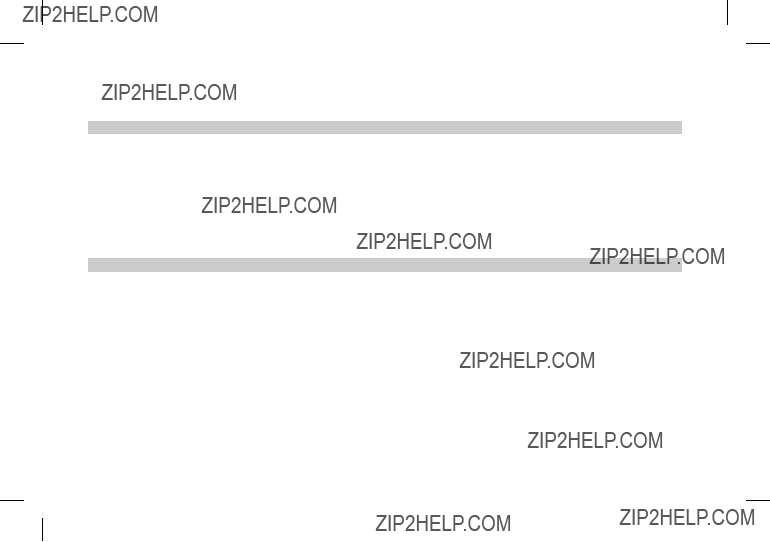
Centros de Servicios Autorizados Pantech Argentina S.A.
CAPITAL FEDERAL, GRAN BUENOS AIRES Y PROVINCIA
PROVINCIAS DEL INTERIOR
[5U010262000]



 +Uru].indd 1112006-09-13 ???????? 12:16:30
+Uru].indd 1112006-09-13 ???????? 12:16:30 
